Page 1

Содержание
Информация по обслуживанию и технике безопасности
Устано вка ........................................................................................................................................................ 108
Очистка дисков ............................................................................................................................................108
Общая информация
Принад лежности, входящие в комплект поставки ........................................................................ 109
Коды регионов .............................................................................................................................................. 109
Подключения
Подк лючение к телевизору ...................................................................................... 110~111
Вариант 1: Использование разъемов SCART ......................................................................................110
Вариант 2: Использование разъемов композитного видео (CVBS) ..........................................110
Вариант 3: Использование разъемов видеокомпонентов (YPbPr) ............................................ 110
Использование дополнительного модулятора RF ........................................................................... 111
Подк лю че ни е се тев ого кабе л я ........................................................................................ 112
Дополнительные подключения
Pyccкий
Подк лючение к стереосистеме ....................................................................................... 113
Стереосистема оснащена разъемами Right /Left Audio In ..............................................................113
Подк лючение к цифровому ресиверу А/В ....................................................................113
Ресивер оборудован PCM, Dolby Digital или декодером MPEG .................................................113
Подк лючение флэш- накопителя USB ............................................................................ 114
Использование порта USB ......................................................................................................................... 114
Соединения HDMI
Подк лючение к HDMI или к DVI TV ...............................................................................115
Подк лючение к аналоговому или цифровому А/В ресиверу .................................... 116
Подк лючение к телевизору HDMI/DVI через репитер HDMI ...................................116
Обзор
Передняя и задняя панели................................................................................................ 117
Пульт ДУ ................................................................................................................................118
Начало работы
Шаг 1. Установка батарей .................................................................................................119
Управление системой с помощью пульта ДУ ....................................................................................119
Шаг 2. Определение канала просмотра ........................................................................119
Шаг 3. Установка функции прогрессивной развертки ...............................................120
Шаг 4. Выбор соответствующей цветовой системы ..................................................121
Шаг 5. Установка языка .....................................................................................................122
Язык экранного меню (OSD) ....................................................................................................................122
Язык аудиовоспроизведения, субтитров и меню диска ................................................................122
Воспроизведение с диска
Воспроизводимые диски ..................................................................................................123
Поддерживаемые форматы ......................................................................................................................123
Функции воспроизведения
Запуск воспроизведения диска .......................................................................................124
Основные функции управления воспроизведением ..................................................124
Установка паузы воспроизведения ........................................................................................................124
Выбор записи/раздела/дорожки .............................................................................................................124
остановка воспроизведения .....................................................................................................................124
Другие режимы воспроизведения видео .....................................................................125
Использование меню диска ......................................................................................................................125
Цифровое увеличение .................................................................................................................................125
Возобновление воспроизведения с места последней остановки .............................................125
Замедленное воспроизведение ..............................................................................................................125
Поиск вперед /назад .....................................................................................................................................125
Выбор различных функций повтора воспроизведения........................................................ 126
Режим повторного воспроизведения ...................................................................................................126
Повторение фрагмента раздела/дорожки ..........................................................................................126
Просмотр информации о воспроизведении диска .......................................................127~128
Использование экранного меню .............................................................................................................127
Выбор Записи/Раздела/Дорожки ............................................................................................................127
106
3_dvp5980MKll_12_rus 2.indd 1063_dvp5980MKll_12_rus 2.indd 106 2007-08-22 2:42:09 PM2007-08-22 2:42:09 PM
Page 2

Содержание
Поиск по времени .........................................................................................................................................127
Аудиово спроиз ведени е/Субтитр ы ........................................................................................................127
Угол отображения ........................................................................................................................................127
Отображение времени .......................................................................................................................127-128
Предварительный просмотр .....................................................................................................................128
Просмотр информации о воспроизведении Audio CD ..............................................128
Перейти по диск у / Перейти по дорожке / Выбор дорожки ......................................................128
Специальные функции дисков DVD ............................................................................... 129
Воспроизведение отдельной записи ....................................................................................................129
Смена языка аудиодорожки .....................................................................................................................129
Субти тры ..........................................................................................................................................................129
Специальная функция VCD и SVCD ...............................................................................129
Управление воспроизведением (PBC) ..................................................................................................129
Воспроизведение диска DivX
Запоминающее устройство USB большой емкости ....................................................131
Совместимость устройства USB .............................................................................................................131
Воспроизведение с флэш- накопителя USB или с устройства считывания ка рт
памяти USB ...........................................................................................................................132
Воспроизведение MP3/WMA/JPEG Picture CD ................................................... 133~134
Общие принципы работы..........................................................................................................................133
Выбор воспроизведения ............................................................................................................................133
Воспроизведение с разными углами отображения (JPEG) ...........................................................134
Предварительный просмотр (JPEG) .......................................................................................................134
Масштаб изображения (JPEG) ..................................................................................................................134
Одновременное воспроизведение музыкальных записей формата MP3 и изображений
формата JPEG ..................................................................................................................................................134
Параметры меню DVD
Использование меню общей настройки ............................................................... 135~136
Блокировка/снятие блокировки просмотра диска ...........................................................................135
OSD Language ..................................................................................................................................................135
Автоматическое отключение ...................................................................................................................136
Синхрониз. г уб ..............................................................................................................................................136
Регистрационный код DivX® VOD .........................................................................................................136
Использование меню настройки аудио .................................................................137~139
Аналоговый выход ........................................................................................................................................137
Настройка цифрового аудио ............................................................................................................137-138
Настройка звука HDMI ................................................................................................................................138
Аудиоре жим ....................................................................................................................................................139
Повышение частоты дискретизации CD.............................................................................................139
Ночной режим ................................................................................................................................................139
Использование меню настройки видео ................................................................ 140~145
Тип телевидения ........................................................................................................................................... 140
Настройка экрана телевизора ................................................................................................................. 140
Прогрессивная развертка ..........................................................................................................................141
Настройка изображения ....................................................................................................................141-142
Компо нент .......................................................................................................................................................142
HD JPEG ............................................................................................................................................................143
Установка HDMI Video ....................................................................................................................... 143-145
Использование меню предпочтений ..................................................................... 145~148
Субтитры / Аудиовоспроизведение / Меню языка диска .............................................................146
Ограничение на просмотр ........................................................................................................................146
PBC ......................................................................................................................................................................147
Меню MP3/JPEG ..............................................................................................................................................147
Смена пароля ..................................................................................................................................................147
Установка шрифта субтитров диска DivX® .........................................................................................148
Восстановление исходных параметров ...............................................................................................148
Другие
Обновление программного обеспечения ......................................................................149
Устранение неполадок .............................................................................................. 150~152
Хар ак т е ри с ти ки ................................................................................................................... 153
Часто задаваемые вопросы и ответы на них (USB) ...................................................154
®
.........................................................................................130
Pyccкий
107
3_dvp5980MKll_12_rus 2.indd 1073_dvp5980MKll_12_rus 2.indd 107 2007-08-22 2:42:09 PM2007-08-22 2:42:09 PM
Page 3

Информация по обслуживанию и технике безопасности
Pyccкий
ОПАСНО!
Высокое напряжение! Не открывайте
устройство. Существует опасность
поражения электрическим током.
Механизм не содержит деталей,
требующих обслуживания
пользователем. Все техническое
обслуживание должно выполняться
квалифицированным персоналом.
Установка
Определение оптимального
местоположения
– Установите устройство на плоской,
твердой и устойчивой поверхности. Не
размещайте устройство на ковре.
– Не ставьте оборудование или тяжелые
объекты на устройство.
– Не устанавливайте устройство на
нагревающееся оборудование
(например, на ресивер или усилитель).
– Не кладите ничего под устройство
(например, компакт-диски, журналы
Установите устройство недалеко от
–
розетки электропитания таким образом,
чтобы вилка находилась в пределах
досягаемости.
Пространство для вентиляции
– Поместите устройство в место с
достаточной вентиляцией для
предотвращения внутреннего перегрева
устройства. Оставьте как минимум 10 см
(4,0”) свободного пространства за
устройством и над ним и 5 см (2,0”)
слева и справа для предотвращения
перегрева устройства.
5cm (2.0")
10cm (4.0")
10cm (4.0")
).
Оберегайте устройство от
воздействия высоких температур,
сырости, влаги и пыли
– Избегайте попадания на устройство
капель или брызг воды.
– Не помещайте на устройство
потенциально опасные предметы
(например, сосуды с жидкостями,
зажженные свечи).
Очистка дисков
Если используемый диск загрязнен, могут
возникнуть проблемы (застывание
изображения, прерывание звука, искажение
изображения). Чтобы избежать этого,
необходимо регулярно чистить диски.
Для очистки диска используйте чистящую
ткань из микроволокна и протирайте диск
от цента к краю по прямой.
ОСТОРОЖНО!
Для очистки аналогового диска не
используйте растворители (например,
бензол), разбавители, чистящие средства,
имеющиеся в продаже или спреиантистатики.
Так как оптический блок (лазер)
проигрыватель DVD работает на большей
мощности, чем обычные проигрыватели
DVD и CD, чистящие диски,
предназначенные для проигрывателей DVD
и CD, могут повредить оптический блок
(лазер). В связи с этим не рекомендуется
использовать чистящие диски.
5cm (2.0")
108
3_dvp5980MKll_12_rus 2.indd 1083_dvp5980MKll_12_rus 2.indd 108 2007-08-22 2:42:09 PM2007-08-22 2:42:09 PM
Page 4

Общая информация
ALL
4
ALL
ALL
5
6
ALL
1
ALL
ALL
2
3
Принадлежности, входящие в
комплект поставки
Пульт ДУ и две
батареи типа
AAA
Коды регионов
Данный проигрыватель DVD поддерживает
систему Region Management System.
Проверьте код региона, указанный на
упаковке диска. Если этот код не
соответствует коду региона проигрывателя
(см. таблицу ниже), воспроизведение этого
диска на проигрывателе невозможно.
Советы.
– В зависимости от типа диска или условий
записи в некоторых случаях может
оказаться невозможным воспроизведение
диска CD-R/RW или DVD-R/RW.
– При возникновении проблем при
воспроизведении какого-либо диска извлеките
его и замените на другой. Неправильно
отформатированный диск не будет
воспроизводится на этом проигрывателе
DVD.
Регион
Регионы США и
Канады
Великобритания и
Европейские
регионы
Диски, которые
невозможно
воспроизводить
Pyccкий
Азиатскотихоокеанский
регион, Тайвань,
Корея
Австралия, Новая
Зеландия, Латинская
Америка
Россия и Индия
Китай, Острова
Калкос, Острова
Уоллис и Футуна
109
3_dvp5980MKll_12_rus 2.indd 1093_dvp5980MKll_12_rus 2.indd 109 2007-08-22 2:42:10 PM2007-08-22 2:42:10 PM
Page 5

Подключения
Подключение к телевизору
AUDIO IN
VIDEO IN
C
Pyccкий
ВАЖНАЯ ИНФОРМАЦИЯ!
– Необходимо выполнить только
одно из приведенных ниже видео
соединений, в зависимости от
возможностей вашего телевизора.
– Подключите проигрыватель DVD
напрямую к телевизору.
Вариант 1: Использование
разъемов SCART
– Подключение SCART позволит
использовать как аудио, так и видео.
A Воспользуйтесь кабелем SCART для
подключения разъема SCART (TV OUT)
проигрывателя DVD к соответствующим
входным разъемам SCART телевизора
(кабель не входит в комплект поставки).
Совет.
– Убедитесь, что разъем с маркировкой TV
кабеля SCART подключен к телевизору, а
разъем с маркировкой DVD подключен к
проигрывателю DVD.
HDMI OUT
VIDEO OUT
COMPONENT VIDEO OUT
B
DIGITAL
COAXIAL
D
A
OUT
AUDIO OUT
Вариант 2: Использование
разъемов композитного видео
(CVBS)
B При помощи прилагаемого композитного
видеокабеля (желтый кабель) подключите
разъем VIDEO OUT (CVBS) проигрывателя
DVD к разъему видеовхода телевизора
(может быть помечено как A/V In, Video In,
Composite или Baseband) (кабель не входит
в комплект поставки).
Вариант 3: Использование
разъемов видеокомпонентов
(YPbPr)
C Используйте видеокабели компонентов
(красный/синий/зеленый -- в комплект не
входят) для подключения разъемов YPbPr
проигрывателя DVD к входным
видеоразъемам компонентов телевизора
(могут быть помечены как YPbPr).
Совет.
– Подробно об установке прогрессивной
развертки см. на стр. 120.
D Для воспроизведения звука проигрывателя
DVD на телевизоре воспользуйтесь
аудиокабелями (белый/красный) для
подключения разъемов AUDIO OUT (L/R)
проигрывателя DVD к соответствующим
разъемам AUDIO IN телевизора (кабель не
входит в комплект поставки).
СОВЕТЫ Перед выполнением подключений или при их изменении убедитесь в том, что все устройства
отключены от сетевой розетки
110
3_dvp5980MKll_12_rus 2.indd 1103_dvp5980MKll_12_rus 2.indd 110 2007-08-22 2:42:10 PM2007-08-22 2:42:10 PM
Page 6

Подключения (продолжение)
Коаксиальный кабель
к телевизору
4
DIGITAL
VIDEO OUT
OUT
COMPONENT VIDEO OUT
COAXIAL
HDMI OUT
ВАЖНАЯ ИНФОРМАЦИЯ!
– Если в телевизоре имеется только
один разъем Antenna In (либо
отмеченный надписями 75 Ом или RF
In), для воспроизведения DVD
необходим модулятор RF. Узнайте по
месту приобретения или в компании
Philips подробную информацию о
наличии в продаже и возможностях
модулятора RF.
Использование дополнительного
модулятора RF
A При помощи композитного видеокабеля
(желтый) подключите разъем CVBS
проигрывателя DVD к раззъему видеовхода
модулятора RF.
B Для соединения разъема ANTENNA OUT
или TO TV на RF модуляторе с разъемом
ANTENNA IN на телевизоре, используйте
коаксиальный кабель (не входит в
комплект).
ANT IN
2
Задняя панель модулятора
RF (пример)
AUDIO IN
TO TVANT IN
VIDEO
IN
R L
CH3 CH4
1
AUDIO OUT
3
ANT IN
C Для воспроизведения звука проигрывателя
DVD на телевизоре воспользуйтесь
аудиокабелями (белый/красный) для
подключения разъемов AUDIO OUT (L/R)
проигрывателя DVD к соответствующим
разъемам AUDIO IN модулятора RF (кабели
не входят в поставку).
D Служебный сигнал Antenna или Cable TV
нужно подать на разъем ANTENNA IN или
разъем RF IN на модуляторе RF. (Он может
оказаться уже подсоединенным к
телевизору. Отсоедините его от
телевизора.)
Pyccкий
СОВЕТЫ Перед выполнением подключений или при их изменении убедитесь в том, что все устройства
отключены от сетевой розетки
111
3_dvp5980MKll_12_rus 2.indd 1113_dvp5980MKll_12_rus 2.indd 111 2007-08-22 2:42:10 PM2007-08-22 2:42:10 PM
Page 7

Подключения (продолжение)
Подключение сетевого кабеля
Pyccкий
DIGITAL
OUT
COAXIAL
HDMI OUT
VIDEO OUT
COMPONENT VIDEO OUT
После правильного выполнения всех
подключений, подключите шнур
питания к розетке электропитания.
Никогда не производите подключение или
перекоммутацию оборудования при
включенном питании.
Если диск не загружен, нажмите кнопку
STANDBY ON на передней панели
проигрывателя DVD.
На панели дисплея может отобразится
сообщение ‘NO DISC’.
СОВЕТЫ Перед выполнением подключений или при их изменении убедитесь в том, что все устройства
отключены от сетевой розетки
112
3_dvp5980MKll_12_rus 2.indd 1123_dvp5980MKll_12_rus 2.indd 112 2007-08-22 2:42:10 PM2007-08-22 2:42:10 PM
Page 8

Дополнительные подключения
Подключение к стереосистеме
STEREO
AUDIO
IN
DIGITAL
DIGITAL
VIDEO OUT
OUT
AUDIO OUT
COMPONENT VIDEO OUT
COAXIAL
HDMI OUT
Стереосистема оснащена
разъемами Right/Left Audio In
A Выберите одно из соединений видео (CVBS
VIDEO IN, SCART или COMPONENT
VIDEO IN), имеющихся в вашем телевизоре.
B Воспользуйтесь прилагаемыми
аудиокабелями (белый/красный) для
подключения разъемов AUDIO OUT (L/R)
проигрывателя DVD к соответствующим
разъемам AUDIO IN стереосистемы (кабель
не входит в комплект поставки).
Подключение к цифровому
ресиверу А/В
AV Receiver
VIDEO OUT
HDMI OUT
COMPONENT VIDEO OUT
Ресивер оборудован PCM, Dolby
Digital или декодером MPEG
A Выберите одно из соединений видео (CVBS
VIDEO IN, SCART или COMPONENT
VIDEO IN), имеющихся в вашем телевизоре.
B Подключите разъем COAXIAL
проигрывателя DVD к соответствующему
разъему Digital Audio In на ресивере (кабель
в комплект не входит).
C Установите параметр цифровой выход
проигрывателя DVD в значение PCM-Only
или ALL, в зависимости от возможностей
имеющегося ресивера (см. стр 138 {Цифр.
Выход}).
AUDIO
IN
DIGITAL
DIGITAL
OUT
AUDIO OUT
COAXIAL
Pyccкий
Совет.
– Если аудиоформат цифрового выхода не
соответствует возможностям имеющегося
ресивера, звук ресивера будет громким и
искаженным или звука не будет.
СОВЕТЫ Перед выполнением подключений или при их изменении убедитесь в том, что все устройства
отключены от сетевой розетки
113
3_dvp5980MKll_12_rus 2.indd 1133_dvp5980MKll_12_rus 2.indd 113 2007-08-22 2:42:11 PM2007-08-22 2:42:11 PM
Page 9

Дополнительные подключения (продолжение)
Подключение флэшнакопителя USB
Pyccкий
Удлинительный кабель USB
(не входит в поставку)
Использование порта USB
На данном проигрывателе DVD можно
только просматривать данные следующих
поддерживаемых устройств USB.
A Подключите устройство USB напрямую к
порту USB на передней панели (см. рис.
выше).
B Нажмите кнопку USB пульта
дистанционного управления, чтобы
просмотреть сохраненные на устройстве
USB файлы.
C Перед отключением устройства USB от
соответствующего порта остановите
воспроизведение.
СОВЕТЫ Перед выполнением подключений или при их изменении убедитесь в том, что все устройства
отключены от сетевой розетки
Советы.
– Порт USB поддерживает воспроизведение
файлов формата JPEG/MP3/WMA.
– Поддерживаются не все портативные
аудио/видео плееры и цифровые фотокамеры.
– В подключенном устройстве считывания
карт нельзя считывать несколько карт
одновременно.
– Если подключенное устройство USB не
поддерживается, отобразится сообщение
Device Not Supported (Устройство не
поддерживается).
– Если устройство USB не подключается к
порту USB, то следует использовать
удлинительный кабель USB.
– USB поддерживаются форматы FAT16,
FAT32, но не NTFS.
114
3_dvp5980MKll_12_rus 2.indd 1143_dvp5980MKll_12_rus 2.indd 114 2007-08-22 2:42:11 PM2007-08-22 2:42:11 PM
Page 10
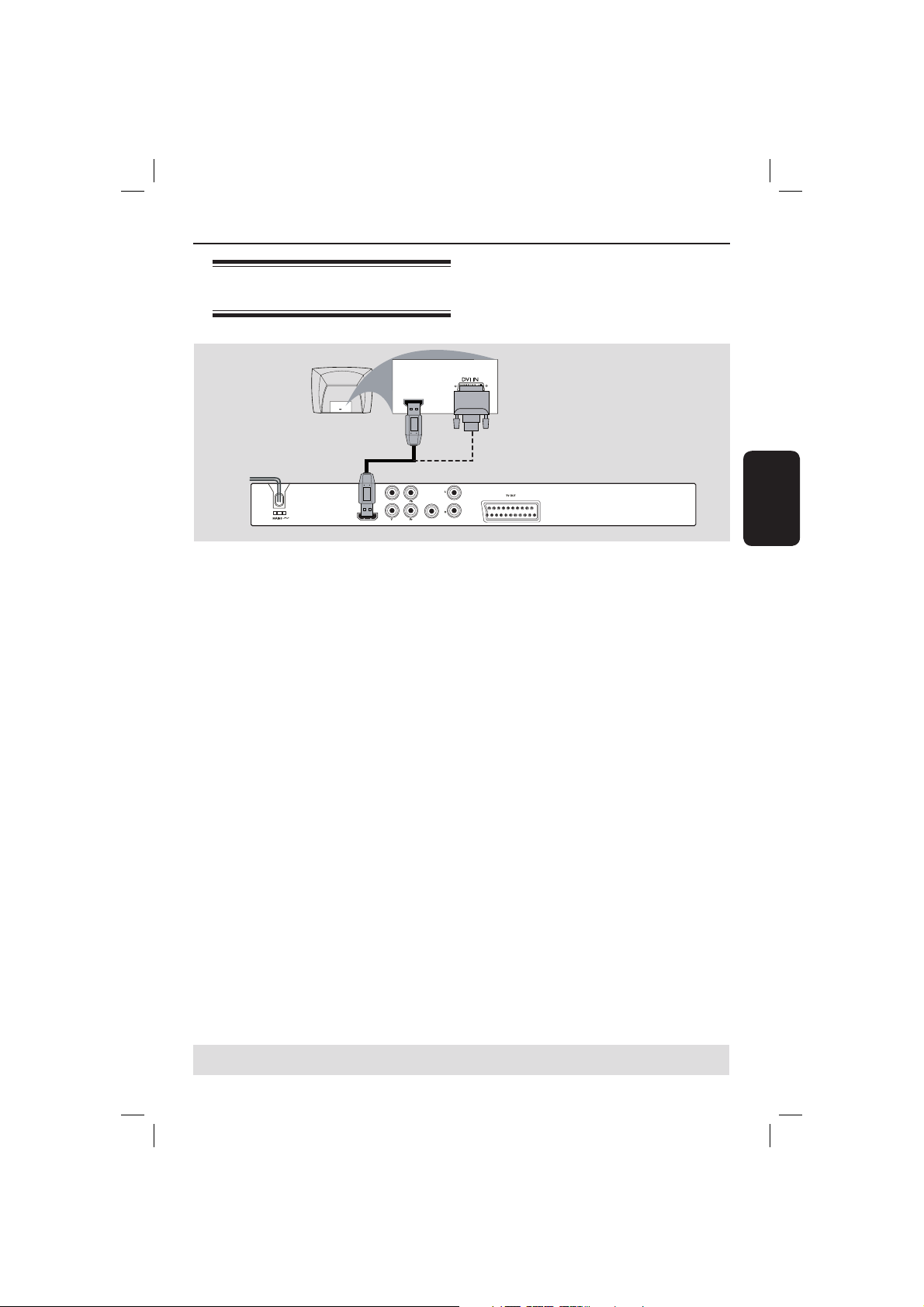
Подключение к HDMI или к
DVI TV
HDTV / DVI TV
Соединения HDMI
HDMI IN
HDMI IN
ИЛИ
DIGITAL
VIDEO OUT
OUT
COMPONENT VIDEO OUT
COAXIAL
HDMI OUT
ВАЖНАЯ ИНФОРМАЦИЯ!
– HDMI используется для передачи
несжатых и неизмененных цифровых
данных для получения изображения
или звука высочайшего качества и
четкости.
– Наличие соединения Plug and Play
дает возможность использовать один
кабель HDMI как для аудио, так и для
видео выходов.
A Для подключения разъема HDMI OUT на
проигрывателе DVD к разъему HDMI IN на
телевизоре, совместимом с HDMI
воспользуйтесь кабелем HDMI (не входит в
комплект).
Для воспроизведения звука только на
телевизоре,
B Для соединения проигрывателя DVD с
HDMI задайте параметр { HDMI Audio Setup
– On } (Настройка звука HDMI - Вкл.).
Дополнительные сведения см. в разделе
“Настройка цифрового аудио – Настройка
звука HDMI”.
AUDIO OUT
ВАЖНАЯ ИНФОРМАЦИЯ!
– Если телевизор оснащен разъемом
DVI IN, для соединения с разъемом
HDMI OUT проигрывателя DVD
потребуется переходный кабель
HDMI-DVI.
– Такой кабель HDMI-DVI
предназначен для передачи только
выходного видеосигнала.
A Для подключения разъема HDMI OUT на
проигрывателе DVD к разъему DVI IN на
телевизоре, совместимом с DVI
воспользуйтесь кабелем HDMI-DVI (не
входит в комплект).
Совет.
– Для воспроизведения звука проигрывателя
DVD воспользуйтесь одним из
видеосоединений, описанных на следующей
странице, так как аудиовыхода для
телевизора с DVI не предусмотрено.
Pyccкий
СОВЕТЫ Перед выполнением подключений или при их изменении убедитесь в том, что все устройства
отключены от сетевой розетки
115
3_dvp5980MKll_12_rus 2.indd 1153_dvp5980MKll_12_rus 2.indd 115 2007-08-22 2:42:11 PM2007-08-22 2:42:11 PM
Page 11

Соединения HDMI (продол жение)
Подключение к аналоговому
или цифровому А/В ресиверу
AV Receiver
DIGITAL
ИЛИ
AUDIO
IN
AB
Подключение к телевизору
HDMI/DVI через репитер HDMI
HDMI
IN
Pyccкий
DIGITAL
VIDEO OUT
OUT
AUDIO OUT
COMPONENT VIDEO OUT
COAXIAL
HDMI OUT
Воспользуйтесь кабелем HDMI (не входит в
комплект) или кабелем HDMI-DVI (не
входит в комплект) для подключения
разъема HDMI OUT проигрывателя DVD к
разъему HDMI/DVI IN на телевизоре HDTV
или DVI.
Для воспроизведения аудиосигнала с
разъема Audio Out L/R или
многоканального сигнала,
A Воспользуйтесь прилагаемыми
аудиокабелями (белый/красный) для
подключения разъемов AUDIO OUT (L/R)
проигрывателя DVD к соответствующим
разъемам А/В ресивера Audio In (кабель не
входит в комплектацию).
Задайте для проигрывателя DVD параметр
{HDMI Audio Setup – Off} (Настройка звука
HDMI – Выкл.) (см. стр. 138).
ИЛИ
Для воспроизведения аудиосигнала с
разъема Coaxial/Digital Out,
B Подключите разъем COAXIAL Digital Out
проигрывателя DVD к разъему Digital Audio
In на А/В ресивере (кабель в комплект не
входит).
HDMI OUT
A Для подключения разъема HDMI OUT
проигрывателя DVD к разъему HDMI IN
репитера HDMI воспользуйтесь кабелем
HDMI (не входит в комплект).
B С помощью другого кабеля (не входит в
комплект) подключите разъем HDMI OUT
репитера HDMI к разъему HDMI/DVI IN
телевизора с поддержкой HDTV или DVI.
C Для соединения проигрывателя DVD с
HDMI задайте параметр { HDMI Audio Setup
– On } (Настройка звука HDMI - Вкл.).
Дополнительные сведения см. в разделе
“Настройка цифрового аудио – Настройка
звука HDMI”.
Советы.
– Во время выполнения соединения HDMI,
проигрыватель DVD перейдет в режим HDMI
автоматически.
– Перейдите к страницам 143-145 для
получения подробной информации о
настройке HDMI Video.
VIDEO OUT
COMPONENT VIDEO OUT
DIGITAL
COAXIAL
Задайте для проигрывателя DVD параметр
{Digital Output – ALL} (Цифровой выход ВСЕ) и параметр {HDMI Audio Setup – Off}
(Настройка звука HDMI – Выкл.) (см. стр.
138).
СОВЕТЫ Перед выполнением подключений или при их изменении убедитесь в том, что все устройства
отключены от сетевой розетки
116
HDMI IN
OUT
AUDIO OUT
3_dvp5980MKll_12_rus 2.indd 1163_dvp5980MKll_12_rus 2.indd 116 2007-08-22 2:42:11 PM2007-08-22 2:42:11 PM
Page 12

Обзор
Передняя и задняя панели
STANDBY ON 2
– Включение и отключение
проигрывателя
Лоток для диска
OPEN/CLOSEç
– Открывает и закрывает лоток для
диска.
Индикаторная панель
– Отображение текущего состояния
проигрывателя DVD.
Подключение к сети питания
(шнур питания)
– Для подключения к сетевой
розетке электропитания
– Вставьте поддерживаемое
Порт USB
устройство USB
STOP
– Остановка воспроизведения
PLAY/PAUSE u
– Запуск воспроизведения или
постановка на паузу.
HD UPSCALE
– Установите выход HDMI с
разрешением 480p, 720p(60 Гц),
1080i(60 Гц), 1080p(60 Гц), 576p,
720p(50 Гц), 1080i(50 Гц), 1080p(50
Гц).
ИК-датчик
– Направьте пульт ДУ на этот датчик
Pyccкий
HDMI OUT
– Подключение к устройству,
совместимому со стандартом HDMI
(например, к ЖК-дисплею/
проектору/плазменной панели/
проекционному телевизору,
телевизору высокой четкости или
ресиверу)
– Для подключения к входам SCART
Audio Out (левый/правый)
TV OUT (SCART)
телевизора
– Для подключения аудиовходов
VIDEO OUT (CVBS)
– Для подключения видеовходам
CVBS телевизора
YPbPr (компонентный. видеовыход)
– Для подключения к входам YPbPr
телевизора
COMPONENT VIDEO OUT
DIGITAL
COAXIAL
OUT
AUDIO OUT
VIDEO OUT
HDMI OUT
– Для подключения аудиовходов
усилителя, ресивера или
стереосистемы
COAXIAL (разъем выхода
цифрового аудио)
цифрового аудиооборудования
117
3_dvp5980MKll_12_rus 2.indd 1173_dvp5980MKll_12_rus 2.indd 117 2007-08-22 2:42:12 PM2007-08-22 2:42:12 PM
Page 13

Обзор (продол жение)
Пульт ДУ
DISC MENU
– Вход или выход из меню
содержимого диска
– Включение или отключение
режима контроля
воспроизведения (только
для VCD 2.0)
2
– Переключение
проигрывателя DVD в режим
ожидания или его включение
DISPLAY
– Отображение информации
на экране телевизора во
время воспроизведения
Pyccкий
– Подтверждение ввода или
RETURN/TITLE
– Возвращение к предыдущему
меню / отображение меню
– Переход на предыдущую
запись/раздел/дорожку
– Нажмите и удерживайте для
быстрого перехода назад
– Остановка воспроизведения
u PLAY/PAUSE
– Запуск воспроизведения или
постановка на паузу
– Выбор языка субтитров для
текущего диска (DVD)
– Увеличение изображения на
экране телевизора
– Выбор различных режимов
– Повторение воспроизведения
определенного фрагмента
OK
выбора
названий
PREV í
STOP
SUBTITLE
ZOOM
REPEAT
повторения
REPEAT A-B
диска
W X
– Курсорные кнопки для
перемещения вправо и влево,
поиска вперед и назад.
ST
– Курсорные кнопки для
перемещения вверх и вниз,
медленной перемотки
вперед и назад
SETUP
– Вход и выход из меню
настройки системы
NEXT ë
– Переход на следующую
запись/раздел/дорожку
– Нажмите и удерживайте для
быстрого перехода вперед
USB
– Доступ к содержанию
подключенного флэшнакопителя USB и выход из
режима USB.
Алфавитно-цифровая
клавиатура
– Выбор пунктов меню,
обозначенных цифрами
AUDIO
– Выбор языка
аудиовоспроизведения
(DVD/VCD) или аудиоканала
118
3_dvp5980MKll_12_rus 2.indd 1183_dvp5980MKll_12_rus 2.indd 118 2007-08-22 2:42:12 PM2007-08-22 2:42:12 PM
Page 14

Начало работы
Шаг 1. Установка батарей
A Откройте отсек для батарей.
B Установите 2 батареи типа R03 или AAA,
соблюдая полярность (+ –). Маркировка
полярности указана внутри отсека.
C Закройте крышку.
ОСТОРОЖНО!
– При разрядке батарей их
необходимо извлечь, так же, как и в
случае длительного простоя
устройства.
– Не используйте одновременно
старую и новую батарею или батареи
разных типов.
– Батареи содержат химические
вещества, поэтому утилизируйте их в
соответствии с правилами.
Применение пульта ДУ для
управления системой
Шаг 2. Определение канала
просмотра
A Для включения проигрывателя нажмите
кнопку STANDBY-ON 2 на
проигрывателе DVD.
B Включите телевизор и настройте его на
соответствующий видеоканал. Должен
появиться синий фоновый экран DVD.
Обычно этот канал расположен между
последним и первым каналами и может
называться FRONT, A/V IN, VIDEO.
Дополнительные сведения см. в
руководстве пользователя телевизора.
Также можно перейти на 1 канал
телевизора, и последовательно нажимая
кнопку Channel down найти видеоканал.
Также на пульте ДУ телевизора может
быть отдельная кнопка или
переключатель для смены
видеорежимов.
Либо, при использовании модулятора
RF, настройте телевизор на канал 3 или
4.
C При использовании внешних устройств
(например, аудиосистемы или ресивера),
включите их и выберите необходимый
источник для выхода сигнала проигрывателя
DVD. Для получения подробной
информации см. инструкцию изготовителя
оборудования.
Pyccкий
A Направьте пульт ДУ на датчик ИК на
передней панели.
B Во время работы проигрывателя DVD,
между ним и пультом ДУ не должно
находится предметов.
119
3_dvp5980MKll_12_rus 2.indd 1193_dvp5980MKll_12_rus 2.indd 119 2007-08-22 2:42:12 PM2007-08-22 2:42:12 PM
Page 15

Начало работы (продолжение)
Шаг 3. Установка функции
прогрессивной развертки
(только для телевизора с прогрессивной
разверткой)
На дисплее с прогрессивной разверткой
отображается в два раза больше кадров в
секунду, чем на дисплее с чересстрочной
разверткой (обычная система телевидения).
Применение прогрессивной развертки с
почти удвоенным количеством строк,
Pyccкий
обеспечивает более высокое разрешение и
качество изображения.
Перед началом работы...
– Проверьте подключения проигрывателя
DVD к телевизору с прогрессивной разверткой
с помощью разъема Y Pb Pr (см.стр. 110).
– Проверьте завершение основных
настроек и установок.
нажмите кнопку OK для подтверждения.
На экране телевизора появится меню.
ACTIVATING PROGRESSIVE SCAN:
1.ENSURE YOUR TV HAS PROGRESSIVE SCAN.
2.CONNECT USING YPBPR(GBR) VIDEO CABLE.
3.IF THERE IS A DISTORTED PICTURE,
WAIT 15 SECONDS FOR AUTO RECOVERY.
OK CANCEL
I Нажмите кнопку W для выбора пункта { OK }
и нажмите кнопку OK для подтверждения.
J Включите режим прогрессивной развертки
телевизора (см. руководство пользователя
телевизора).
На экране телевизора появится меню.
CONFIRM AGAIN TO USE PROGRESSIVE
SCAN. IF PICTURE IS GOOD,
PRESS OK BUTTON ON REMOTE.
OK CANCEL
A Включите телевизор и установите режим
H Выберите пункт { On } (Вкл.), затем
чересстрочное развертки (см. руководство
пользователя телевизора).
B Нажмите кнопку STANDBY-ON 2,
чтобы включить проигрыватель DVD.
C Выберите правильный входной видеоканал.
Появится меню DVD.
D Нажмите кнопку SETUP.
E Нажмите кнопку X для выбора пункта
{ Video Setup Page } (Страница установки
видео).
Video Setup Page
TV Type
TV Display
Progressive
Picture Setting
Component
HD JPEG
HDMI Video Setup
On
Off
F Установите для пункта { Component }
(Компонент) параметр { Interlaced }
(Чересстрочная развертка), затем нажмите
кнопку OK для подтверждения.
G Нажимайте кнопку S T для выбора пункта
{ Progressive } (Прогрессивная развертка),
затем нажмите кнопку X.
СОВЕТЫ. Подчеркнуты значения параметров, заданные производителем в качестве значений по умолчанию.
Нажмите кнопку W для возврата к предыдущему пункту меню. Нажмите кнопку SETUP для выхода из меню
K Нажмите кнопку W для выбора пункта { OK }
и нажмите кнопку OK для подтверждения.
Установка завершена. Теперь вы
сможете смотреть изображения в
высоком качестве.
Выключение прогрессивной развертки
вручную:
Подождите 15 секунд до автоматического
восстановления.
ИЛИ
A Нажмите кнопку OPEN/CLOSE ç на
проигрывателе DVD, чтобы открыть лоток
для диска.
B Нажмите цифровую кнопку 1 на пульте ДУ
и удерживайте ее несколько секунд.
На экране телевизора отобразится
фоновый экран DVD.
Совет.
– Некоторые телевизоры с прогрессивной
разверткой и высокой четкостью (HD) не
полностью совместимы с данным
проигрывателем DVD, в результате при
воспроизведении диска DVD VIDEO в режиме
прогрессивной развертки имеет место
неестественное изображение. В этом случае
отключите функцию прогрессивной
развертки как на проигрывателе DVD, так и
на телевизоре.
120
3_dvp5980MKll_12_rus 2.indd 1203_dvp5980MKll_12_rus 2.indd 120 2007-08-22 2:42:12 PM2007-08-22 2:42:12 PM
Page 16

Начало работы (продолжение)
Шаг 4. Выбор
соответствующей цветовой
системы
Для воспроизведения диска необходимо,
чтобы цветовая система совпадала для
проигрывателя DVD, диска DVD и
телевизора. Перед тем, как изменить
установку системы телевизора, определите
систему цвета телевизора.
Video Setup Page
TV Type
TV Display
Progressive
Picture Setting
Component
HD JPEG
HDMI Video Setup
A Нажмите кнопку SETUP.
B Нажмите кнопку X для выбора пункта
{ Video Setup Page } (Страница установки
видео).
C Нажимайте кнопку S T для выбора пункта
{ TV Type } (Тип телевидения), затем
нажмите кнопку X.
D Используйте кнопку S T для выбора
одного из нижеприведенных параметров:
{ PAL }
Выберите этот пункт, если телевизор имеет
систему цвета PAL. Видеосигнал диска
системы NTSC и выходной сигнал будут
переведены в формат PAL.
{ NTSC }
Выберите этот пункт, если телевизор имеет
систему цвета NTSC. Видеосигнал диска
системы PAL и выходной сигнал будут
переведены в формат NTSC.
{ Multi } (Универс)
Выберите этот пункт, если подключенный
телевизор поддерживает и NTSC, и PAL
(универсальная система). Формат
видеовыхода будет соответствовать
видеосигналу диска.
NTSC
PAL
Multi
E Выберите параметр и нажмите кнопку OK.
Чтобы подтвердить сделанный выбор,
выполните указания, появляющиеся на
экране телевизора.
CHANGING PAL TO NTSC:
1.ENSURE THAT YOUR TV SUPPORTS
NTSC STANDARD.
2.IF THERE IS A DISTORTED PICTURE
DISPLAYED ON THE TV , WAIT 15
SECONDS FOR AUTO RECOVERY.
OK CANCEL
CONFIRM AGAIN TO USE NEW TV
TYPE SETTING.
OK CANCEL
F Нажмите кнопку W для выбора пункта { OK }
и нажмите кнопку OK для подтверждения.
Для возврата к предыдущей цветовой
системе телевизора:
Подождите 15 секунд до автоматического
восстановления.
ИЛИ
A Нажмите кнопку OPEN/CLOSE ç на
проигрывателе DVD, чтобы открыть лоток
для диска.
B Нажмите цифровую кнопку 3 на пульте ДУ
и удерживайте ее несколько секунд.
На экране телевизора отобразится
фоновый экран DVD.
Советы.
– Перед тем как изменить текущие
настройки воспроизведения цвета на
телевизоре, убедитесь, что телевизор
поддерживает выбранную телесистему.
– Если на телевизоре нет изображения,
подождите 15 секунд, пока не произойдет
автоматическое восстановление.
Pyccкий
СОВЕТЫ. Подчеркнуты значения параметров, заданные производителем в качестве значений по умолчанию.
Нажмите кнопку W для возврата к предыдущему пункту меню. Нажмите кнопку SETUP для выхода из меню
121
3_dvp5980MKll_12_rus 2.indd 1213_dvp5980MKll_12_rus 2.indd 121 2007-08-22 2:42:13 PM2007-08-22 2:42:13 PM
Page 17

Начало работы (продолжение)
Шаг 5. Установка языка
В зависимости от страны или региона на
диске могут быть представлены разные
языки. Меню языков может не совпадать с
иллюстрациями руководства пользователя
.
Язык аудиовоспроизведения,
субтитров и меню диска
Из меню аудиовоспроизведения, субтитров
и меню диска возможен выбор
необходимого языка или языка
аудиодорожки. Если выбранный язык не
доступен для диска, будет использоваться
Язык экранного меню (OSD)
язык, установленный для диска по
умолчанию.
Выберите этот пункт для смены языка
Preference Page
Audio English
Subtitle Chinese
Disc Menu French
Parental Spanish
PBC
Mp3 / Jpeg Nav Polish
Password Italian
Portuguess
A Дважды нажмите кнопку STOP Ç для
остановки воспроизведения, (если оно
Pyccкий
экранного меню проигрывателя DVD.
Язык меню (язык экранного меню)
останется в установленном виде.
General Setup Page
Disc Lock ENGLISH
OSD Language
Sleep
Lip Sync
DivX(r) VOD Code
SVENSKA
DEUTSCH
NEDERLANDS
FRANÇAIS
ITALIANO
запущено), затем нажмите кнопку SETUP
A Нажмите кнопку SETUP.
B Нажмите кнопку S T для выбора пункта
{ OSD Language } (Язык меню), затем
нажмите кнопку X.
C Для выбора языка используйте кнопку S
T, затем нажмите кнопку OK для
подтверждения.
на пульте ДУ.
B Нажмите кнопку X для выбора пункта
{ Preference Page } (Страница
предпочтений).
C Нажмите кнопку S T для выбора одного
из нижеприведенных параметров, затем
нажмите кнопку X.
{ Audio } (Аудио)
Выберите для смены языка
аудиовоспроизведения.
{ Subtitle } (Субтитры)
Выберите для смены языка субтитров.
{ Disc menu } (Меню диска)
Выберите для смены языка меню диска.
D Для выбора языка используйте кнопку S T,
затем нажмите кнопку OK для подтверждения.
Если в списке нет нужного языка,
выберите пункт {OTHERS} (Другие),
затем с помощью кнопок цифровой
клавиатуры (0-9) на пульте ДУ введите 4-х
значный код языка XXXX (см. на стр 5
раздел Код языка) и нажмите кнопку OK.
E Повторите шаги C - D для настроек других
языков.
СОВЕТЫ. Подчеркнуты значения параметров, заданные производителем в качестве значений по умолчанию.
Нажмите кнопку W для возврата к предыдущему пункту меню. Нажмите кнопку SETUP для выхода из меню
122
3_dvp5980MKll_12_rus 2.indd 1223_dvp5980MKll_12_rus 2.indd 122 2007-08-22 2:42:13 PM2007-08-22 2:42:13 PM
Page 18

Воспроизведение с диска
ВАЖНАЯ ИНФОРМАЦИЯ!
– Если при нажатии кнопки на экране
телевизора появляется запрещающий
знак
данного диска или в данном случае
данная функция недоступна.
– Диски и проигрыватели DVD
выпускаются с региональными
ограничениями. Перед тем, как поставить
диск проверьте, что диск выпущен
для той же зоны, что и проигрыватель.
Воспроизводимые диски
С помощью проигрывателя DVD можно
воспроизводить диски следующих типов:
DVD Video
(Универсальный цифровой диск)
DVD±RW
(Перезаписываемые DVD)
Формат Audio/Video или файлы
MP3/WMA/JPEG/DivX®.
DVD±R
(Записываемые DVD)
Формат Audio/Video или файлы
MP3/WMA/JPEG/DivX®.
CD-R
(Записываемые CD)
Формат Audio/Video или файлы
MP3/WMA/JPEG/DivX®.
CD-RW
(Перезаписываемые CD)
Формат Audio/Video или файлы
MP3/WMA/JPEG/DivX®.
это означает, что для
Super Video CD
Диски в формате MP3
Диски DivX
®
(DivX® 3.11, 4.x, 5.x, 6.0 и
DivX® Ultra)
Поддерживаемые форматы
Дорожки MP3/WMA
– расширение файла должно быть .mp3,
.wma.
– формат JPEG/ISO
– максимальное количество символов
дисплея - 14.
– Поддерживаемые скорости передачи;
32 – 320 кбит/с (MP3)
32 – 192 кбит/с (WMA)
Изображения JPEG
– расширение файла должно быть .JPG, а
не .JPEG.
– формат JPEG/ISO
– Система воспроизводит только
изображения стандарта DCF или
изображения JPEG, например, TIFF.
Фильмы DivX
®
– расширение файла должно быть .AVI,
.MPG, или .MP4.
®
– DivX
3.11, 4.x, 5.x, 6.0 и DivX® Ultra
– Четвертьпиксельная точная компенсация
движения
– Глобальная компенсация движения
(GMC) при воспроизведении.
Pyccкий
Audio CD (Компактный
цифровой аудиодиск)
Советы.
– Поддерживается максимум 100 сессий для
CD и 10 мультиграниц для DVD.
– Для форматов DVD-R и DVD-RW multi-
Video CD
(Форматы 1.0, 1.1, 2.0)
border поддерживаются только
финализированные диски.
– Для форматов DVD+R и DVD+RW multiborder НЕ поддерживаются ни
финализированные, ни нефинализированные
диски.
СОВЕТ. Некоторые диски не будут воспроизводиться на этом проигрывателе DVD из-за характеристик
диска или других параметров используемой программы записи и авторизации
123
3_dvp5980MKll_12_rus 2.indd 1233_dvp5980MKll_12_rus 2.indd 123 2007-08-22 2:42:13 PM2007-08-22 2:42:13 PM
Page 19

Функции воспроизведения
Запуск воспроизведения диска
Основные функции управления
воспроизведением
A Переключите телевизор на нужную
программу проигрывателя (например, EXT,
0, AV).
B Нажмите кнопку STANDBY-ON 2 для
включения проигрывателя DVD.
C На передней панели проигрывателя DVD
нажмите кнопку OPEN/CLOSE ç.
Для того, чтобы открыть лоток для диска
Pyccкий
также можно удерживать нажатой кнопку
STOP пульта ДУ.
D Поместите диск этикеткой вверх в лоток
для диска, затем нажмите кнопку OPEN/
CLOSE ç.
Если диск двухсторонний, уложите его
вверх той стороной, которую
необходимо воспроизвести.
E Воспроизведение может начаться
автоматически.
В противном случае нажмите кнопку PLAY/
PAUSE u.
В случае отображения на экране телевизора
меню диска см. раздел Использование меню
диска на стр. 125.
Если для установленного диска включена
функция ограничения на просмотр,
необходимо ввести пароль из шести цифр
(см. стр. 147).
О дополнительных возможностях
воспроизведения см. на стр. 124~134.
Советы.
– При загрузке диска, его извлечении или
воспроизведении не переворачивайте
проигрыватель DVD.
– Не закрывайте лоток диска вручную, даже
при отключенном питании.
СОВЕТ. Описанные варианты работы могут быть неприменимы к некоторым дискам.
Следует обязательно ознакомится с прилагаемым к дискам инструкциям
Если не указано иное, все описанные
действия выполняются с помощью пульта
дистанционного управления.
Установка паузы при
воспроизведении
A Во время воспроизведения нажмите кнопку
PLAY/PAUSE u для установки паузы и
отображения неподвижного изображения.
Звук будет отключен.
B Для возобновления нормального
воспроизведения снова нажмите кнопку
PLAY/PAUSE u.
Выбор записи/раздела/дорожки
Во время воспроизведения нажмите кнопку
PREV í для перехода к началу текущего
раздела/дорожки или повторно нажмите
кнопку PREV í для перехода к
предыдущей записи/разделу/дорожке.
Нажмите кнопку NEXT ë для перехода
следующему разделу/дорожке.
Нажмите кнопку DISPLAY для
отображения строки с информацией диска
о записи/разделе/дорожке (например 00/08).
Для ввода номера соответствующей записи/
раздела/дорожки используйте кнопки
алфавитно-цифровой клавиатуры 0-9.
Начнется воспроизведение выбранной
записи/раздела/дорожки.
Остановка воспроизведения
Нажмите кнопку STOP
Советы.
– Экранная заставка появляется
автоматически спустя 5 минут после
отключения или приостановки воспроизведения.
– Проигрыватель автоматически переходит
в режим энергосбережения, если по окончании
воспроизведения в течение 15 минут не
будет задействована ни одна из кнопок
управления.
124
.
3_dvp5980MKll_12_rus 2.indd 1243_dvp5980MKll_12_rus 2.indd 124 2007-08-22 2:42:14 PM2007-08-22 2:42:14 PM
Page 20

Функции воспроизведения (продол жение)
Другие режимы
воспроизведения видео
Использование меню диска
Меню диска может появится на экране
телевизора сразу после загрузки диска в
зависимости от его типа.
Выбор объекта или функции
воспроизведения
Используйте кнопки S T W X или кнопки
цифровой клавиатуры (0-9) на пульте ДУ,
затем нажмите кнопку OK для запуска
воспроизведения.
Вход и выход из меню
Нажмите кнопку DISC MENU на пульте ДУ.
Увеличение изображения
Эта функция позволяет увеличить масштаб
изображения на экране телевизора и
перемещаться по увеличенному
изображению.
A Во время воспроизведения несколько раз
нажмите кнопку ZOOM для отображения
изображения в разных масштабах.
С помощью кнопок S T W X можно
перемещаться по увеличенному
изображению.
Воспроизведение продолжится.
B Для возврата к исходному масштабу
изображения несколько раз нажмите кнопку
ZOOM.
Возобновление воспроизведения с
места последней остановки
Возможно возобновление воспроизведения
последних 5 дисков, даже если диски были
извлечены (открыт лоток) или устройство
переключено в режим ожидания.
Автоматическое возобновление возможно
для дисков DVD,VCD,SVCD и CD.
Загрузите один из последних 5
воспроизведенных дисков.
В течение первых 10 секунд
воспроизведения появляется сообщение
Play from start, press [PREV] (Для
воспроизведения с начала нажмите
кнопку [PREV] ).
Во время отображения сообщения на
экране телевизора нажмите кнопку PREV
для воспроизведения с диска.
Воспроизведение начнется с первой
записи (DVD) или с начала записи/
дорожке (VCD/CDDA/SVCD).
Отмена режима возобновления
воспроизведения
В режиме остановки снова нажмите кнопку
STOP Ç.
Совет.
– Для удаления сообщения с экрана
телевизора нажмите кнопку DISPLAY.
Замедленное воспроизведение
Во время просмотра можно выполнять
медленную перемотку вперед или назад и
выбирать скорость.
®
Для DivX
A Во время воспроизведения нажмите кнопку
S T для выбора необходимой скорости:
1/2, 1/4, 1/8 или 1/16 (вперед [DivX®,DVD,
VCD,SVCD] или назад [DVD]).
Звук будет отключен.
B Для возврата к нормальной скорости
воспроизведения нажмите кнопку PLAY/
PAUSE u.
Поиск вперед/назад
Во время просмотра можно выполнять
быструю перемотку вперед или назад и
выбирать скорость поиска.
Для DivX®,DVD,VCD,SVCD,CD,MP3,
WMA
A Нажмите кнопку W X или нажмите и
удерживайте 2 секунды кнопку í ë во
время воспроизведения для выбора
необходимой скорости: 2X, 4X, 8X, 16X
или 32X (вперед или назад).
Звук будет отключен (DVD/VCD/SVCD/
B Для возврата к нормальной скорости
воспроизведения нажмите кнопку PLAY/
PAUSE u.
,DVD,VCD,SVCD
DivX®) или прерван (CD/MP3/WMA).
Pyccкий
СОВЕТ. Описанные варианты работы могут быть неприменимы к некоторым дискам.
Следует обязательно ознакомится с прилагаемым к дискам инструкциям
125
3_dvp5980MKll_12_rus 2.indd 1253_dvp5980MKll_12_rus 2.indd 125 2007-08-22 2:42:14 PM2007-08-22 2:42:14 PM
Page 21

Функции воспроизведения (продол жение)
Для JPEG, DivX
Выбор различных функций
повтора воспроизведения
Режим повторного воспроизведения
Параметры повторения воспроизведения
различаются в зависимости от типа диска.
A Во время воспроизведения несколько раз
нажмите кнопку REPEAT для выбора
параметров повторения.
Pyccкий
Для DVD
– Chapter (Раздел) (текущий раздел)
– Title (Название) (текущая запись)
– All (Все) (весь диск)
– Shuffle (В произвольном порядке)
(воспроизведение в произвольном
порядке)
– Off (Выкл.) (отмена)
Для Video CD
– Track (Дорожка) (текущая дорожка)
– All (Все) (весь диск)
– Shuffle (В произвольном порядке)
(воспроизведение в произвольном
порядке
– Off (Выкл.) (отмена)
Для Audio CD
– Track (Дорожка) (текущая дорожка)
– All (Все) (весь диск)
– Off (Выкл.) (отмена)
Для MP3/WMA
– Repeat One (Повторить) (текущий файл)
– Repeat Folder (Повторить папку) (все
файлы в выбранной папке)
– Folder (Папка) (воспроизведение всех
файлов
– Single (Однократное воспроизведение)
(однократное воспроизведение
текущего файла)
В режиме STOP (Остановка)
– Repeat One (Повторить) (текущий файл)
– Repeat Folder (Повторить папку) (все
файлы в выбранной папке)
– Folder (Папка) (воспроизведение всех
файлов
– Single (Однократное воспроизведение)
(однократное воспроизведение
текущего файла)
В режиме PLAY (Воспроизведение)
– Repeat One (Повторить) (текущий файл)
– Repeat All (Повтор всего) (всех файлов
выбранной папки)
– Repeat Off (Отключение функции
повтора) (однократное воспроизведение
всех файлов папки)
– Single (Однократное воспроизведение)
(однократное воспроизведение
текущего файла)
B Для отмены повторного воспроизведения
нажмите кнопку STOP Ç.
Совет.
– Для VCD повторное воспроизведение
невозможно, если включен режим управления
воспроизведением (PBC).
Повторение фрагмента раздела/
дорожки
Возможно повторное воспроизведение
определенного фрагмента записи/раздела
дорожки. Для этого необходимо отметить
начало и конец выбранного фрагмента.
A Во время воспроизведения нажмите кнопку
REPEAT A-B в выбранной начальной точке
повтора.
B Еще раз нажмите кнопку REPEAT A-B в
выбранной конечной точке повтора.
Точки A и B могут быть установлены
только в одном и том же разделе/
дорожке.
Воспроизведение данного фрагмента
теперь будет постоянно повторяться.
C Для отключения повтора нажмите кнопку
REPEAT A-B.
®
СОВЕТ. Описанные варианты работы могут быть неприменимы к некоторым дискам.
Следует обязательно ознакомится с прилагаемым к дискам инструкциям
126
3_dvp5980MKll_12_rus 2.indd 1263_dvp5980MKll_12_rus 2.indd 126 2007-08-22 2:42:14 PM2007-08-22 2:42:14 PM
Page 22

Функции воспроизведения (продол жение)
Просмотр информации о
воспроизведении диска
Использование экранного меню
На экранном меню отображается
информация о процессе воспроизведения
диска (например, номер главы или раздела,
истекшее с начала воспроизведения время,
язык аудиовоспроизведения/субтитров), при
этом некоторые операции можно
выполнить, не прерывая воспроизведение
диска.
A Во время воспроизведения нажмите кнопку
DISPLAY на пульте ДУ.
Доступная информация о диске
отобразится на экране телевизора в
следующей последовательности.
MENU
Title 01/01
Chapter 01/01
Audio 5.1CH Others
Subtitle Off
Bitrate 61 Total Elapsed 0:48:59
MENU
Track 01/21
Disc Time 1:12:32
Track Time 0:02:29
Repeat AB Off
Bitrate 61 Total Elapsed 0:48:59
(DVD)
(VCD)
Поиск по времени
A Нажмите кнопку S T для выбора из
пунктов {TT Time} (Время ЗП) / {CH Time}
(Время РЗД)/ {Disc Time} ( Время диска) или
{Track Time} (Время дорожки), затем
нажмите кнопку X для входа.
B Используйте кнопки алфавитно-
цифровой клавиатуры (0-9) для ввода
соответствующего времени (например,
0:34:27).
Воспроизведение начнется с выбранного
момента.
Аудиовоспроизведение/Субтитры
A Нажмите кнопку S T для выбора пункта
{Audio} (Аудио) или {Subtitle} (Субтитры),
затем нажмите кнопку X для входа.
B Нажмите кнопку S T для выбора одного
из языков.
C Нажмите кнопку OK для подтверждения.
Текущий язык аудиовоспроизведения
или субтитров изменится на выбранный.
Угол отображения
A Нажмите кнопку S T для выбора пункта
{Angle} (Угол), затем нажмите кнопку X для
входа.
B С помощью кнопок алфавитно-
цифровой клавиатуры (0-9) введите
соответствующее значение.
Начнется воспроизведение с выбранным
углом отображения.
Pyccкий
Выбор Записи/Раздела/Дорожки
A Нажмите кнопку S T для выбора пунктов
{Title} (Назв) / {Chapter} (Раздел) или {Track}
(Дорож), затем нажмите кнопку X для
входа.
B С помощью кнопок алфавитно-
цифровой клавиатуры (0-9) введите
соответствующий номер дорожки
(например, 04/05).
Начнется воспроизведение выбранной
записи/раздела/дорожки.
Отображение времени
A Нажмите кнопку S T для выбора пункта
{Time Disp.} (Отображение времени), затем
нажмите кнопку X для входа.
B В зависимости от диска, установленного в
проигрыватель DVD, на экране телевизора
появятся следующие типы отображения.
Для DVD
– TT Elapsed (прошедшее время
воспроизведения текущей записи)
– TT Remain (оставшееся время
воспроизведения текущей записи)
– CH Elapsed (прошедшее время
воспроизведения текущего раздела)
СОВЕТ. Описанные варианты работы могут быть неприменимы к некоторым дискам.
Следует обязательно ознакомится с прилагаемым к дискам инструкциям
127
3_dvp5980MKll_12_rus 2.indd 1273_dvp5980MKll_12_rus 2.indd 127 2007-08-22 2:42:14 PM2007-08-22 2:42:14 PM
Page 23

Функции воспроизведения (продол жение)
– CH Remain (оставшееся время
воспроизведения текущего раздела)
Для VCD/SVCD
– Total Elapsed (прошедшее время
воспроизведения текущего диска;
– Total Remain (оставшееся время
воспроизведения текущего диска)
– Single Elapsed (прошедшее время
воспроизведения текущей дорожки)
– Single Remain (оставшееся время
воспроизведения текущей дорожки)
Pyccкий
Предварительный просмотр
Функция предварительного просмотра
позволяет сократить изображение 6
дорожек до размера позволяющего
отображение на полном экране.
A Нажмите кнопку S T для выбора пункта
{Preview} (Предварительный просмотр),
затем нажмите кнопку X для входа.
На экране телевизора появится меню
предварительного просмотра.
Select Digest Type:
Title Digest
Chapter Digest
Title Interval
Chapter Interval
Select Digest Type:
Track Digest
Disc Interval
Track Interval
(пример DVD) (пример Video CD)
B Нажмите кнопку S T для выбора типа
предварительного просмотра, затем
нажмите кнопку OK.
На экране телевизора отобразятся
графические символы каждого
фрагмента.
01
02 03
ABC
04
05
06
DEF
Просмотр информации о
воспроизведении Audio CD
Эта функция отображает информацию о
дисках на экране телевизора во время
воспроизведения.
Во время воспроизведения нажмите кнопку
DISPLAY.
На экране телевизора появится список с
доступной информацией о диске.
Перейти по диску / Перейти по
дорожке / Выбор дорожки
A Несколько раз нажмите кнопку DISPLAY
для выбора пункта меню.
B Введите минуты и секунды слева направо в
поле редактирования времени с помощью
кнопок алфавитно-цифровой клавиатуры 0-
9.
Воспроизведение начнется с выбранного
времени или с указанной дорожки.
Для Audio CD
– Disc Go To: XX/XX (позволяет выбрать
любую часть диска)
– Track Go To: XX/XX позволяет выбрать
любую часть текущей дорожки).
– Select Track: XX/TT (позволяет выбрать
любую дорожку диска)
(пример 6 миниатюр отображается в
предварительном просмотре раздела DVD)
C Нажмите кнопку S T W X для выбора
дорожки или с помощью кнопок
алфавитно-цифровой клавиатуры 0-9
введите номер выбранной дорожки, затем
нажмите кнопку OK.
Воспроизведение автоматически
начнется с выбранной дорожки.
СОВЕТ. Описанные варианты работы могут быть неприменимы к некоторым дискам.
Следует обязательно ознакомится с прилагаемым к дискам инструкциям
128
3_dvp5980MKll_12_rus 2.indd 1283_dvp5980MKll_12_rus 2.indd 128 2007-08-22 2:42:15 PM2007-08-22 2:42:15 PM
Page 24

Функции воспроизведения (продол жение)
Специальные функции DVD
Воспроизведение конкретной
записи
A Нажмите кнопку DISC MENU.
На экране телевизора появится меню
названий диска.
B Используйте кнопки S T W X или кнопки
алфавитно-цифровой клавиатуры для выбора
параметров воспроизведения.
C Нажмите кнопку OK для подтверждения.
Смена языка аудиодорожки
Для DVD
Несколько раз нажмите кнопку AUDIO для
выбора необходимого языка
аудиовоспроизведения.
Смена аудиоканала
Для VCD
Нажмите кнопку AUDIO для выбора
доступных для данного диска аудиоканалов
(MONO LEFT (Левый моно), MONO RIGHT
(Правый моно), MIX-MONO (Смешанный
моно), STEREO (Стерео)).
Субтитры
Для смены языка субтитров несколько раз
нажмите кнопку SUBTITLE.
Специальная функция VCD и
SVCD
Управление воспроизведением
(PBC)
Для дисков VCD с функцией
управления воспроизведением (PBC)
(только версия 2.0)
Нажмите кнопку DISC MENU для
переключения между PBC Вкл. и PBC Выкл.
При выборе пункта PBC Вк на экране
телевизора отобразится меню диска
(при наличии).
Воспользуйтесь PREV í / NEXT ë
для перехода на предыдущую/
следующую страницу или кнопками
алфавитно-цифровой клавиатуры 0-
9 для выбора параметра
воспроизведения.
Переход в экран меню (при включенной
функции PBC) осуществляется нажатием
кнопки RETURN/TITLE во время
воспроизведения.
При необходимости пропустить
индексное меню и начать
воспроизведение с начала,
Нажмите кнопку DISC MENU на пульте
ДУ для выключения функции PBC.
Pyccкий
СОВЕТ. Описанные варианты работы могут быть неприменимы к некоторым дискам.
Следует обязательно ознакомится с прилагаемым к дискам инструкциям
129
3_dvp5980MKll_12_rus 2.indd 1293_dvp5980MKll_12_rus 2.indd 129 2007-08-22 2:42:15 PM2007-08-22 2:42:15 PM
Page 25

Функции воспроизведения (продол жение)
Воспроизведение диска DivX
Данный проигрыватель DVD поддерживает
воспроизведение фильмов в формате DivX®,
записанных на диски CD-R/RW или DVD±R/
RW с компьютера (дополнительную
информацию см. на стр. 136).
A Установите диск DivX
На экране телевизора появится меню
данных диска.
B Нажмите кнопку S T для выбора папки и
Pyccкий
нажмите кнопку OK, чтобы ее открыть.
C Нажмите кнопку S T для выбора
дорожки/файла.
D Нажмите кнопку OK для подтверждения.
E Нажмите кнопку SUBTITLE на пульте ДУ,
это приведет к включению или выключению
субтитров.
Если на диске DivX
нескольких языках, то при воспроизведении
такого диска можно нажать кнопку
SUBTITLE, чтобы сменить язык субтитров.
Если на диске DivX
языков воспроизведения, выбор языка
аудиовоспроизведения осуществляется
многократным нажатием кнопки AUDIO во
время воспроизведения.
®
.
®
имеются субтитры на
®
установлено несколько
®
Усовершенствованные функции DivX
Ultra
Функция показа субтитров XSUB™
позволяет смотреть фильмы с субтитрами на
разных языках.
Интерактивные видеоменю очень удобны:
можно быстро перейти к нужному эпизоду
или бонусу, выбрать аудиодорожку или
субтитры.
Возможность выбора аудиодорожек
позволяет смотреть фильмы на разных
языках, а также разделить аудиоканалы для
определенной настройки динамиков.
Метки разделов дают удобство управления,
позволяя перейти к нужному эпизоду в
любой момент просмотра.
®
Советы.
– Файлы субтитров со следующими
расширениями (.srt, .smi, .sub, .ssa, .txt)
поддерживаются, но не отображаются в
меню навигации.
– Имя файла субтитров (.sub) должно быть
сохранено с тем же именем, что и у файла
фильма (.avi), в той же папке.
[Например, папка A: abc.avi и abc.sub]
СОВЕТ. Описанные варианты работы могут быть неприменимы к некоторым дискам.
Следует обязательно ознакомится с прилагаемым к дискам инструкциям
130
3_dvp5980MKll_12_rus 2.indd 1303_dvp5980MKll_12_rus 2.indd 130 2007-08-22 2:42:15 PM2007-08-22 2:42:15 PM
Page 26

Функции воспроизведения (продол жение)
Запоминающее устройство
USB большой емкости
При подключении устройства USB к
проигрывателю DVD на нем можно
прослушивать музыку, записанную на
устройстве USB.
Совместимые запоминающие устройства
USB:
– Флэш-накопитель USB (USB 2.0 или USB
1.1)
– Плеер с флэш-памятью USB (USB 2.0 или
USB 1.1)
– карты памяти (для работы с данным
проигрывателем DVD требуется
дополнительное устройство
считывания).
Поддерживаемые форматы:
– формат USB или файла памяти FAT16,
FAT 32 (объем сектора: 2 килобайта)
На проигрывателе DVD нельзя
воспроизводить или он не поддерживает
следующее:
– пустые альбомы: пустой альбом - это
альбом, не содержащий файлов MP3/
WMA. Альбом не будет отображаться
на дисплее.
– файлы не поддерживаемых форматов
пропускаются. Например, документы
Word с расширением “.doc” или файлы
MP3 с расширением “.dlf”
– аудиофайлы WAV, AAC, PCM
– файлы WMA, защищенные от
копирования (DRM).
– файлы WMA в формате Lossless.
Совместимость устройства USB
Поддерживаются не все портативные
аудио/видео плееры и цифровые
фотокамеры.
Если подключенное устройство не
поддерживается, отобразится сообщение
Device Not Supported (Устройство не
поддерживается).
Порт USB поддерживает воспроизведение
файлов формата JPEG/MP3/WMA и может
считывать файлы с расширением “.avi”, “.
mp4” и “.mpg”.
Защищенное от копирования содержимое
не может воспроизводиться.
Pyccкий
СОВЕТ. Описанные варианты работы могут быть неприменимы к некоторым дискам.
Следует обязательно ознакомится с прилагаемым к дискам инструкциям
131
3_dvp5980MKll_12_rus 2.indd 1313_dvp5980MKll_12_rus 2.indd 131 2007-08-22 2:42:15 PM2007-08-22 2:42:15 PM
Page 27

Функции воспроизведения (продол жение)
Воспроизведение с флэшнакопителя USB или с
устройства считывания карт
памяти USB
На данном проигрывателе DVD возможно
воспроизведение или просмотр файлов
данных (JPEG, MP3 или WMA) с флэшнакопителя USB или устройства считывания
карт USB.
Однако редактирование и копирование
Pyccкий
файлов данных невозможно.
A Во время воспроизведения диска вставьте
флэш-накопитель USB в порт USB (см.
стр.114).
На экране появится сообщение Press
USB key to select device (Нажмите
кнопку USB для выбора устройства).
B Для получения доступа к данным,
находящимся на устройстве, нажмите на
пульте ДУ кнопку USB.
Меню файлов на телеэкране содержит
список файлов всех поддерживаемых
форматов.
В меню будет выделено сообщение
USB1 (подключено только 1 флэш-
накопитель USB).
00:00 00:00
001/005
\
01
02
03
072
Проигрыватель DVD обнаружит накопитель
USB сразу после подключения при
отсутствии воспроизведения диска.
Совет.
– Может поддерживаться не более 300
папок и 648 записей.
Перенос музыкальных файлов с
компьютера на накопитель USB
Музыкальные файлы можно легко перенести
с компьютера на накопитель USB методом
перетаскивания.
Для переноса музыки на плеер с флэш-
памятью можно также воспользоваться его
программным обеспечением управления
музыкой.
Однако эти файлы WMA, возможно не
могут воспроизводится из-за
совместимости.
Disc USB1
C Нажмите кнопку S T для выбора файла,
затем нажмите кнопку OK для
подтверждения.
D Нажмите кнопку USB на пульте ДУ для
выхода из меню и перехода к
воспроизведению диска.
СОВЕТ. Описанные варианты работы могут быть неприменимы к некоторым дискам.
Следует обязательно ознакомится с прилагаемым к дискам инструкциям
132
3_dvp5980MKll_12_rus 2.indd 1323_dvp5980MKll_12_rus 2.indd 132 2007-08-22 2:42:15 PM2007-08-22 2:42:15 PM
Page 28

Функции воспроизведения (продол жение)
Воспроизведение MP3/WMA/
JPEG Picture CD
Настоящий проигрыватель DVD
поддерживает воспроизведение файлов
форматов MP3, WMA и JPEG с лично
записанных CD-R/RW, рекламных CD или
устройств USB
ВАЖНАЯ ИНФОРМАЦИЯ!
Необходимо включить телевизор и
настроить на правильный входной
видеоканал. (См. раздел ‘Определение
канала просмотра’ на стр. 119).
Общие принципы работы
A Загрузите диск или подключите устройство
USB.
Время считывания диска может
превышать 30 секунд при сложной
системе папок/конфигурации файлов.
На экране телевизора появится меню
диска.
01:42 04:40 128kbps
001/020
\MP3_files_128kbs
--
MP3 Music 1
MP3
MP3 Music 2
MP3
Picture 1
Если выбран файл jpeg, на экране телевизора
появится страница предварительного
просмотра.
Если выбран файл MP3/WMA, на экране
телевизора появится и информация ID3
(MP3 - включая как минимум название
записи, альбома и имя исполнителя) и Meta
data (WMA - включая название записи, имя
исполнителя, сведения об авторском праве
и комментарии).
E Нажмите кнопку OK для подтверждения.
Совет.
– Если файл для воспроизведения не выбран,
информация ID3/Meta исчезнет.
Выбор воспроизведения
Во время воспроизведения можно;
Нажмите кнопку PREV í / NEXT ë для
выбора предыдущей/следующей дорожки/
файла в текущей папке.
Несколько раз нажмите кнопку PLAY/
PAUSE u для остановки/возобновления
воспроизведения.
Pyccкий
B Нажмите кнопку PREV í / NEXT ë для
перехода на следующую или предыдущую
страницу меню.
C Нажмите кнопку S T для выбора папки и
нажмите кнопку OK, чтобы ее открыть.
D Нажмите кнопку S T для выбора
дорожки/файла.
СОВЕТ. Описанные варианты работы могут быть неприменимы к некоторым дискам.
Следует обязательно ознакомится с прилагаемым к дискам инструкциям
133
3_dvp5980MKll_12_rus 2.indd 1333_dvp5980MKll_12_rus 2.indd 133 2007-08-22 2:42:16 PM2007-08-22 2:42:16 PM
Page 29

Функции воспроизведения (продол жение)
Воспроизведение с разными углами
отображения (JPEG)
Во время воспроизведения нажмите кнопки
S T W X для поворота изображения на
экране телевизора.
S: вертикальный поворот изображения на
180º
T: горизонтальный поворот изображения
на 180º
W: поворот изображения против часовой
стрелки на 90º
Pyccкий
X: поворот изображения по часовой
стрелке на 90º
Советы.
– Воспроизведение некоторых дисков MP3/
JPEG может оказаться невозможным из-за
конфигурации и характеристик диска или
состояния записи.
– При прослушивании диска MP3 возможны
пропуски воспроизведения.
– Воспроизводиться может только первая
сессия мультисессионных CD различных
форматов.
Предварительный просмотр (JPEG)
Эта функция отображает содержание
текущей папки или всего диска.
A Нажмите кнопку DISPLAY во время
воспроизведения.
На экране телевизора отобразятся 12
миниатюр.
Увеличение изображения (JPEG)
Во время воспроизведения несколько раз
нажмите кнопку ZOOM для отображения
изображения в разных масштабах.
Используйте кнопки S T W X для
просмотра увеличенного изображения.
Одновременное воспроизведение
музыкальных записей формата MP3
и изображений формата JPEG
A Загрузите диск содержащий музыку MP3/
WMA и изображения JPEG.
На экране телевизора появится меню
диска.
B Выберите дорожку MP3/WMA.
C Во время воспроизведения музыки в
формате MP3/WMA выберите на экране
телевизора файл изображения и нажмите
кнопку OK.
Воспроизведение слайд-шоу начнется
одновременно с воспроизведением
аудиофайла MP3/WMA.
D Для отмены одновременного
воспроизведения нажмите кнопку STOP
Ç для прекращения слайд-шоу.
E Снова нажмите кнопку STOP Ç для
остановки аудиовоспроизведения.
Совет.
– Некоторые файлы на диске Kodak или JPEG
во время воспроизведения могут искажаться
из-за конфигурации и характеристик диска.
– Во время одновременного воспроизведения
функции быстрого перехода вперед/назад или
медленного перехода вперед недоступны.
B Нажмите кнопку PREV í / NEXT ë для
отображения миниатюр на предыдущей/
следующей странице.
C Нажмите кнопки S T W X и нажмите OK
для запуска воспроизведения.
D Нажмите кнопку DISC MENU для
перехода в меню диска Picture CD.
СОВЕТ. Описанные варианты работы могут быть неприменимы к некоторым дискам.
Следует обязательно ознакомится с прилагаемым к дискам инструкциям
134
3_dvp5980MKll_12_rus 2.indd 1343_dvp5980MKll_12_rus 2.indd 134 2007-08-22 2:42:16 PM2007-08-22 2:42:16 PM
Page 30

Параметры меню DVD
Настройка данной системы DVD
выполняется на телевизоре, что позволяет
настроить систему DVD в соответствии с
вашим вкусом.
Использование меню общей
настройки
A Нажмите кнопку SETUP на пульте ДУ.
Появится меню настройки системы.
General Setup Page
Disc Lock
OSD Language
Sleep
Lip Sync
DivX(r) VOD Code
B Нажмите кнопку W X для выбора пункта
{ General Setup Page } (Страница общих
параметров).
C Нажмите кнопку S T для выбора пункта,
затем нажмите кнопку X для входа.
Пример: { OSD Language } (Язык меню)
Появятся параметры выбранного пункта.
Если пункт меню отображается в сером
цвете, это означает, что параметр
недоступен или не может быть изменен
при данных условиях.
D Для выбора установки используйте кнопку
S T затем нажмите кнопку OK для
подтверждения.
Пример: { English } (английский)
Параметр выбран и установка завершена.
E Для выхода нажмите кнопку SETUP.
Блокировка/снятие блокировки
просмотра диска
Не все производителя указывают на дисках
уровни ограничений по возрасту. Можно
блокировать воспроизведение некоторых
дисков. Можно блокировать до 20 дисков.
A В ‘Странице общих параметров’ нажмите
кнопку S T для выбора пункта { Disc Lock }
(Блокировка диска), затем нажмите кнопку
X.
{ Lock } (Блокировка)
Выберите этот пункт, чтобы запретить
воспроизведение текущего диска. Для
последующего обращения к
заблокированному диску необходимо
ввести пароль из шести цифр. Пароль по
умолчанию - 136900 (см. стр. 147 раздел
“Смена пароля”).
{ Unlock } (Снятие блокировки)
Чтобы разблокировать диск и разрешить его
воспроизведение, выберите этот пункт.
B Для выбора установки используйте кнопку
S T затем нажмите кнопку OK для
подтверждения.
Язык меню
В данном меню присутствуют различные
варианты отображения параметров языка на
экране. Более подробная информация
представлена на стр. 122.
Pyccкий
СОВЕТЫ. Подчеркнуты значения параметров, заданные производителем в качестве значений по умолчанию.
Нажмите кнопку W для возврата к предыдущему пункту меню. Нажмите кнопку SETUP для выхода из меню
135
3_dvp5980MKll_12_rus 2.indd 1353_dvp5980MKll_12_rus 2.indd 135 2007-08-22 2:42:16 PM2007-08-22 2:42:16 PM
Page 31

Параметры меню DVD (продолжение)
Автоматическое отключение
Функция автоматического отключения
позволяет автоматически выключать
проигрыватель DVD по истечении
заданного времени.
A В ‘Странице общих параметров’ нажмите
кнопку S T для выбора пункта { Sleep }
(Автоматическое отключение), затем
нажмите кнопку X.
{ 15 Mins } (15 минут)
Выключает проигрыватель DVD через 15
Pyccкий
минут.
{ 30 Mins } (30 минут)
Выключает проигрыватель DVD через 30
минут.
{ 45 Mins } (45 минут)
Выключает проигрыватель DVD через 45
минут.
{ 60 Mins } (60 минут)
Выключает проигрыватель DVD через 60
минут.
{ Off } (Выкл.)
Отключает функцию автоматического
выключения.
B Для выбора установки используйте кнопку
S T затем нажмите кнопку OK для
подтверждения.
Синхрониз. губ
Функция позволяет настроить задержку (в
мс) звука для синхронизации губ в
соответствии с видеосигналом.
A В ‘Странице общих параметров’ нажмите
кнопку S T для выбора пункта { Lip Sync }
(Синхрониз. губ), затем нажмите кнопку X.
Воспользуйтесь кнопками W X для
выбора следующих параметров: {00ms}
(00 мс)– {200ms} (200 мс)
Установка по молчанию: {00ms} (00 мс)
B Нажмите кнопку OK для подтверждения.
Регистрационный код DivX® VOD
Регистрационный код для DivX® дает
возможность взять напрокат или купить
видеозаписи, используя Интернет-службы
DivX®.
Для получения дополнительных сведений
посетите веб-узел
http://vod.divx.com
A В ‘Странице общих параметров’ нажмите
кнопку S T для выбора пункта { DivX®
VOD Code } (Код DivX(R) VOD), затем
нажмите кнопку X.
Отобразится регистрационный код.
B Нажмите кнопку OK для выхода из меню.
C Для проката или покупки видеоматериалов
воспользуйтесь регистрационным кодом,
полученным у службы DivX® VOD на http://
vod.divx.com.
Выполнение данных инструкций
обеспечит загрузку видеоматериалов с
компьютера на диск CD-R/DVD±R(W)
для воспроизведения на проигрывателе
DVD.
Советы.
– Все видеофайлы, загруженные с DivX
Registration могут воспроизводиться только
на данном проигрывателе DVD.
– Во время воспроизведения фильмов DivX®
функция поиска по времени недоступна.
®
СОВЕТЫ. Подчеркнуты значения параметров, заданные производителем в качестве значений по умолчанию.
Нажмите кнопку W для возврата к предыдущему пункту меню. Нажмите кнопку SETUP для выхода из меню
136
3_dvp5980MKll_12_rus 2.indd 1363_dvp5980MKll_12_rus 2.indd 136 2007-08-22 2:42:17 PM2007-08-22 2:42:17 PM
Page 32

Параметры меню DVD (продолжение)
Использование меню
настройки аудио
A Нажмите кнопку SETUP на пульте ДУ.
Появится меню настройки системы.
Audio Setup Page
Analog Output
Digital Audio Setup
HDMI Audio Setup
Sound Mode
CD Upsampling
Night Mode
B Нажмите кнопку W X для выбора пункта
{ Audio Setup Page } (Страница настройки
аудио).
C Нажмите кнопку S T для выбора пункта,
затем нажмите кнопку X для входа.
Пример: { Night Mode } (Ночн Режим)
Появятся параметры выбранного пункта.
Если пункт меню отображается в сером
цвете, это означает, что параметр
недоступен или не может быть изменен
при данных условиях.
D Для выбора установки используйте кнопку
S T затем нажмите кнопку OK для
подтверждения.
Пример: { On } (Вкл.)
Параметр выбран и установка завершена.
E Для выхода нажмите кнопку SETUP.
Аналоговый выход
Эта функция позволяет установить
выходной аналоговый стереосигнал
проигрывателя DVD.
A В ‘Странице настройки аудио’, нажмите
кнопку S T для выбора пункта { Analog
Output } (Аналоговый выход), затем
нажмите кнопку X.
{ STEREO } (Стерео)
Выберите этот пункт при звучании только
двух передних громкоговорителей.
{ LT/RT }
Выберите этот пункт, если ваш
проигрыватель DVD подключен к декодеру
Dolby Pro Logic.
{ V SURR }
Этот пункт позволяет применить эффекты
виртуального объемного звука
проигрывателя DVD.
B Для выбора установки используйте кнопку
S T затем нажмите кнопку OK для
подтверждения.
Настройка цифрового аудио
Параметры пункта Digital Audio Setup
(Настройка цифрового аудио): {Digital
Output} (Цифровой выход) и {LPCM
Output} (Выход LPCM).
A В ‘Странице настройки аудио’, нажмите
кнопку S T для выбора пункта { Digital
Audio Setup } (Настройка цифрового
аудио), затем нажмите кнопку X.
B Нажмите кнопку S T для выбора пункта,
затем нажмите кнопку X для входа.
C Для выбора установки используйте кнопку
S T затем нажмите кнопку OK для
подтверждения.
Pyccкий
СОВЕТЫ. Подчеркнуты значения параметров, заданные производителем в качестве значений по умолчанию.
Нажмите кнопку W для возврата к предыдущему пункту меню. Нажмите кнопку SETUP для выхода из меню
137
3_dvp5980MKll_12_rus 2.indd 1373_dvp5980MKll_12_rus 2.indd 137 2007-08-22 2:42:17 PM2007-08-22 2:42:17 PM
Page 33

Параметры меню DVD (продолжение)
Цифровой выход
Установите параметр цифрового выхода в
соответствии с подключенным
аудиооборудованием.
{ All } (Все)
Выберите этот пункт, если подключенное
устройство имеет встроенный
многоканальный декодер, поддерживающий
один из форматов многоканального звука
(Dolby Digital, MPEG-2).
{ PCM Only }
Выберите этот пункт, если на
Pyccкий
подключенном устройстве невозможно
декодирование многоканального аудио.
Система преобразует многоканальные
сигналы Dolby Digital и MPEG-2 в звук
формата PCM (Pulse Code Modulation Импульсно-кодовая модуляция).
{ Off } (Выкл.)
Для отключения цифрового аудиовыхода.
Например, если разъем AUDIO OUT
используется для подключения устройства к
телевизионной или стереосистеме.
Выход LPCM
Если проигрыватель DVD подключен к
ресиверу PCM через цифровые разъемы
(коаксиальные, оптические и т.п.), возможно
потребуется настроить параметр выхода
LPCM.
{ 48K }
Воспроизведение диска, записанного при
частоте дискретизации 48 кГц.
{ 96K }
Воспроизведение диска, записанного при
частоте дискретизации 96 кГц. Данная
частота доступна только СтереоКлассическом режиме (режиме плоского
звука).
Настройка звука HDMI
Эта функция служит для установки выхода
цифрового аудиосигнала через кабель
HDMI.
A В ‘Странице настройки аудио’, нажмите
кнопку ST для выбора пункта { HDMI
Audio Setup } (Настройка звука HDMI),
затем нажмите кнопку X.
{ On } (Вкл. )
Включение выхода цифрового аудиосигнала
HDMI через кабель HDMI.
{ Off } (Выкл.)
Включение выхода цифрового аудиосигнала
через кабель HDMI.
B Для выбора установки используйте кнопку
ST затем нажмите кнопку OK для
подтверждения.
Совет.
– Диски записаны с определенной частотой
дискретизации. Чем выше частота
дискретизации, тем выше качество звука.
Параметр LPCM Output может быть выбран
только при задействовании функции PCM
Only (Только PCM).
СОВЕТЫ. Подчеркнуты значения параметров, заданные производителем в качестве значений по умолчанию.
Нажмите кнопку W для возврата к предыдущему пункту меню. Нажмите кнопку SETUP для выхода из меню
138
3_dvp5980MKll_12_rus 4.indd 1383_dvp5980MKll_12_rus 4.indd 138 2007-10-11 2:29:33 PM2007-10-11 2:29:33 PM
Page 34

Параметры меню DVD (продолжение)
Аудиорежим
Параметры пункта Sound Mode Setup
(Установка аудиорежимов): {3D}
(Трехмерный), {Movie Mode}
(Кинематографический), {Music Mode}
(Музыкальный).
A В ‘Странице настройки аудио’, нажмите
кнопку S T для выбора пункта { Sound
Mode } (Аудиорежим), затем нажмите
кнопку X.
B Нажмите кнопку S T для выбора пункта,
затем нажмите кнопку X для входа.
C Для выбора установки используйте кнопку
S T затем нажмите кнопку OK для
подтверждения.
3D (Трехмерный)
Эта функция дает ощущение виртуального
окружающего звука при помощи всего двух
динамиков.
{ Off } (Выкл.) – { Living Room }
(Гостиная) – { Hall } (Зал) – { Arena }
(Арена)– { Church } (Церковь)
Кинематографический режим
Обеспечивает различные
кинематографические эффекты.
{ Off } (Выкл.) – { Sci-Fic } (Фантастика)
– { Action } (Боевик) – { Drama }
(Драма) – { Concert } (Концерт)
Музыкальный режим
Установите параметр аудиорежима,
соответствующий типу воспроизводимой
музыки. Эти заранее устанавливаемые
параметры аудиорежима определяют
частотный диапазон аудиозаписи для
улучшения воспроизведения любимой музыки.
Обеспечивает различные музыкальные эффекты.
{ Off } (Выкл.) – { Digital } (Цифровая) –
{ Rock } (Рок)– { Classic }
(Классическая) – { Jazz } (Джаз)
Повышение частоты
дискретизации CD
Эта функция, используя
усовершенствованную обработку
цифрового сигнала, увеличивает частоту
амплитудно-импульсной модуляции, что
позволяет улучшить качество звучания
музыкального компакт-диска.
СОВЕТЫ. Подчеркнуты значения параметров, заданные производителем в качестве значений по умолчанию.
Нажмите кнопку W для возврата к предыдущему пункту меню. Нажмите кнопку SETUP для выхода из меню
A В ‘Странице настройки аудио’, нажмите
кнопку S T для выбора пункта { CD
Upsampling } (Повышение частоты
дискретизации CD), затем нажмите кнопку X.
{ Off } (Выкл.)
Чтобы отключить функцию повышения
частоты дискретизации CD, выберите этот
пункт.
{ 88.2 kHz (x2) } (88,2 кГц (х2))
Выберите этот пункт, чтобы увеличить
частоту амплитудно-импульсной модуляции
музыкального диска в два раза по
отношению к исходной.
{ 176.4 kHz (x4) } (176,4 кГц (х4))
Выберите этот пункт, чтобы увеличить
частоту амплитудно-импульсной модуляции
музыкального диска в четыре раза по
отношению к исходной.
B Для выбора установки используйте кнопку
S T, затем нажмите кнопку OK для
подтверждения.
Совет.
– Функция повышения частоты
дискретизации CD возможна только при
настройке стерео выхода.
Ночн Режим
Этот режим оптимизирует воспроизведение
звука на малой громкости. Громкие звуки
приглушаются, а тихие усиливаются до
слышимого уровня.
A В ‘Странице настройки аудио’, нажмите
кнопку S T для выбора пункта { Night
Mode } (Цифр. Выход), затем нажмите
кнопку X.
{ On } (Вкл.)
Выберите этот пункт для установки малой
громкости. Данная функция доступна
только для дисков с фильмами с режимом
Dolby Digital.
{ Off } (Выкл.)
Отключение ночного режима. Выберите
этот пункт для объемного звука с полным
динамическим диапазоном.
B Для выбора установки используйте кнопку
S T, затем нажмите кнопку OK для
подтверждения.
Pyccкий
139
3_dvp5980MKll_12_rus 2.indd 1393_dvp5980MKll_12_rus 2.indd 139 2007-08-22 2:42:17 PM2007-08-22 2:42:17 PM
Page 35

Параметры меню DVD (продолжение)
Использование меню
настройки видео
A Нажмите кнопку SETUP на пульте ДУ.
Появится меню настройки системы.
Video Setup Page
TV Type
TV Display
Progressive
Picture Setting
Pyccкий
Component
HD JPEG
HDMI Video Setup
B Нажмите кнопку W X для выбора пункта
{ Video Setup Page } (Страница настройки
видео).
C Нажмите кнопку S T для выбора пункта,
затем нажмите кнопку X для входа.
Пример: { TV Type } (Тип телевидения)
Появятся параметры выбранного пункта.
Если пункт меню отображается в сером
цвете, это означает, что параметр
недоступен или не может быть изменен
при данных условиях.
D Для выбора установки используйте кнопку
S T затем нажмите кнопку OK для
подтверждения.
Пример: { PAL }
Параметр выбран и установка завершена.
E Для выхода нажмите кнопку SETUP.
Тип телевидения
В этом меню содержатся параметры для
выбора системы воспроизведения цвета в
соответствии с параметрами подключенного
телевизора. Более подробная информация
представлена на стр. 121.
Настройка экрана телевизора
Форму изображения можно настроить в
соответствии с телеэкраном.
Характеристики форматного соотношения
должны быть представлены на диске. В
противном случае во время
воспроизведения на экране телевизора не
будет изображения.
A В ‘Странице настройки видео’, нажмите
кнопку S T для выбора пункта { TV
Display } (Экран телевизора), затем
нажмите кнопку X.
{ 4:3 Pan Scan }
Выберите этот
пункт, если у вас
обычный
телевизор, и оба
края изображения
необходимо обрезать или отформатировать
для телеэкрана.
{ 4:3 Letter Box }
Выберите этот пункт,
если у вас обычный
телевизор. Изображение
на телеэкране будет
обрамлено черными полосами вверху и
внизу.
{ 16:9 }
Выберите этот
пункт для
широкоэкранного
телевизора
(форматное соотношение 16:9).
B Для выбора установки используйте кнопку
S T, затем нажмите кнопку OK для
подтверждения.
СОВЕТЫ. Подчеркнуты значения параметров, заданные производителем в качестве значений по умолчанию.
Нажмите кнопку W для возврата к предыдущему пункту меню. Нажмите кнопку SETUP для выхода из меню
140
3_dvp5980MKll_12_rus 2.indd 1403_dvp5980MKll_12_rus 2.indd 140 2007-08-22 2:42:18 PM2007-08-22 2:42:18 PM
Page 36

Параметры меню DVD (продолжение)
Прогрессивная развертка
В режиме прогрессивной развертки вы
получаете изображение высокого качества
без мерцания. Прогрессивная развертка
возможна только при подключении
проигрывателя DVD через гнезда YPbPr к
телевизору, поддерживающему вход
видеосигнала прогрессивной развертки. В
противном случае, на экране телевизора
появится искаженное изображение. Об
установке прогрессивной развертки см. на
стр. 120.
A В ‘Странице настройки видео’, нажмите
кнопку S T для выбора пункта
{ Progressive } (Прогрессивная развертка),
затем нажмите кнопку X.
{ Off } (Выкл.)
Отключение функции прогрессивной
развертки.
{ On } (Вкл. )
Включение функции прогрессивной
развертки.
B Для выбора установки используйте кнопку
S T, затем нажмите кнопку OK для
подтверждения.
Чтобы подтвердить сделанный выбор,
выполните указания, появляющиеся на
экране телевизора (при наличии).
Если изображение на экране телевизора
искажено, подождите автоматического
восстановления в течение 15 секунд.
Настройка изображения
Данный проигрыватель DVD обладает
четырьмя предустановленными вариантами
настроек цветов изображения.
A В ‘Странице настройки видео’, нажмите
кнопку S T для выбора пункта { Picture
Setting } (Настройка изображения), затем
нажмите кнопку X.
{ Standard } (Стандартн.)
Выберите этот пункт для получения
изображения со стандартной настройкой.
{ Vivid } (Яркий)
Выберите этот пункт для увеличения
яркости изображения.
{ Cool } (Приглушенные цвета)
Выберите этот пункт для получения
размытого изображения.
{ Personal } (Пользовательская)
Выберите этот пункт, чтобы задать
собственную настройку цвета с помощью
регулировок яркости, контрастности,
четкости и цвета (насыщенности).
B Для выбора установки используйте кнопку
S T, затем нажмите кнопку OK для
подтверждения.
C Если выбран пункт
{ПОЛЬЗОВАТЕЛЬСКАЯ}, перейдите к
пунктам
D~G.
Появится меню personal picture setup
(индивидуальная настройка
изображения).
Personal Picture Setup
Brightness 0
Contrast 0
Sharpness 0
Color 0
Pyccкий
СОВЕТЫ. Подчеркнуты значения параметров, заданные производителем в качестве значений по умолчанию.
Нажмите кнопку W для возврата к предыдущему пункту меню. Нажмите кнопку SETUP для выхода из меню
141
3_dvp5980MKll_12_rus 2.indd 1413_dvp5980MKll_12_rus 2.indd 141 2007-08-22 2:42:18 PM2007-08-22 2:42:18 PM
Page 37

Параметры меню DVD (продолжение)
D Нажмите кнопку S T для выбора одного
из следующих пунктов.
BRIGHTNESS (ЯРКОСТЬ)
Увеличение значения этого параметра
сделает изображение ярче и наоборот. Для
задания средней установки выберите (0).
CONTRAST (КОНТРАСТНОСТЬ)
Увеличение значения этого параметра
сделает изображение четче и наоборот. Для
задания сбалансированной контрастности
выберите (0).
Pyccкий
SHARPNESS (Резкость)
Увеличение значения этого параметра
сделает цвета изображение резче и
наоборот. Для задания среднего значения
выберите (0).
COLOR (ЦВЕТ)
Увеличение значения этого параметра
сделает цвета изображение ярче и
наоборот. Для задания сбалансированной
настройки цветов выберите (0).
E Нажми те кнопку W X для регулировки
параметров в соответствии с вашими
предпочтениями.
F Повторите пункты D~E, чтобы настроить
остальные характеристики цвета.
G Нажмите кнопку OK для подтверждения.
Компонент
Этот параметр позволяет переключать
выход видеосигнала между RGB (на Scart) и
чересстрочной разверткой YPbPr.
A В ‘Странице настройки видео’, нажмите
кнопку S T для выбора пункта
{ Component } (Компонент), затем
нажмите кнопку X.
{ Interlaced } (Чересстрочная развертка)
Выберите этот пункт для соединения с
чересстрочной разверткой YPbPr.
{ RGB }
Выберите этот пункт для соединения Scart.
B Для выбора установки используйте кнопку
S T, затем нажмите кнопку OK для
подтверждения.
Предупреждение:
Если для проигрывателя установлено
YPbPr, в некоторых телевизорах
может неправильно выполняться
синхронизация с проигрывателем с
помощью разъема SCART.
СОВЕТЫ. Подчеркнуты значения параметров, заданные производителем в качестве значений по умолчанию.
Нажмите кнопку W для возврата к предыдущему пункту меню. Нажмите кнопку SETUP для выхода из меню
142
3_dvp5980MKll_12_rus 2.indd 1423_dvp5980MKll_12_rus 2.indd 142 2007-08-22 2:42:18 PM2007-08-22 2:42:18 PM
Page 38

Параметры меню DVD (продолжение)
HD JPEG
Можно получить несжатое и неизмененное
цифровое изображение так как через
соединение HDMI поступает сигнал в
исходном разрешении (см. стр. 115).
A В ‘Странице настройки видео’, нажмите
кнопку S T для выбора пункта { HD JPEG },
затем нажмите кнопку X.
{ On } (Вкл.)
Отображение в высоком разрешении, будет
повышена дискретизация изображений
JPEG.
{ Off } (Выкл.)
Отображение в стандартном разрешении.
B Для выбора установки используйте кнопку
S T, затем нажмите кнопку OK для
подтверждения.
Совет.
– Эта функция доступна только для диска с
изображениями формата JPEG.
Установка HDMI Video
Параметры настройки HDMI Video:
{Resolution} (Разрешение) и {Wide Screen
Format} (Широкоэкранный формат).
A В ‘Странице настройки видео’, нажмите
кнопку S T для выбора пункта { HDMI
Video Setup } (Установка HDMI Video),
затем нажмите кнопку X.
B Нажмите кнопку S T для выбора пункта,
затем нажмите кнопку X для входа.
C Для выбора установки используйте кнопку
S T затем нажмите кнопку OK для
подтверждения.
Разрешение
Выберите разрешение изображения в
соответствии с настройками подключенного
оборудования HDMI.
Также можно воспользоваться кнопкой HD
UPSCALE на передней панели
проигрывателя DVD для переключения
между разрешениями HDMI.
{ 480p }
Выход с прогрессивной разверткой с
разрешением 480 строк для телеформата
NTSC.
{ 576p }
Выход с прогрессивной разверткой с
разрешением 576 строк для телеформата
PAL.
{ 720p }
Выход с прогрессивной разверткой с
повышением дискретизации до 720 строк.
{ 1080i }
Выход с чересстрочной разверткой с
повышением дискретизации до1080 строк.
{ 1080p }
Выход с прогрессивной разверткой с
повышением дискретизации до 1080 строк.
{ Auto } (Авто)
Параметры выхода автоматически
основываются на разрешении,
поддерживаемом дисплеем. Выберите этот
параметр для автоматического отображения
оптимальных параметров разрешения.
Pyccкий
СОВЕТЫ. Подчеркнуты значения параметров, заданные производителем в качестве значений по умолчанию.
Нажмите кнопку W для возврата к предыдущему пункту меню. Нажмите кнопку SETUP для выхода из меню
143
3_dvp5980MKll_12_rus 2.indd 1433_dvp5980MKll_12_rus 2.indd 143 2007-08-22 2:42:19 PM2007-08-22 2:42:19 PM
Page 39

Параметры меню DVD (продолжение)
Pyccкий
Советы.
– Если формат разрешения не
поддерживается и на экране ничего не
отображается, повторите подключение
аудиовыхода на проигрыватель DVD и
измените параметры разрешения.
– При смене настройки разрешения
проигрывателя DVD, телевизор с HDMI
автоматически сменит настройку в
соответствии с разрешением.
– Параметры {Progressive} (Прогрессивная
развертка) и {TV Type} (Тип ТВ) при
подключенном кабеле HDMI будут
недоступны, а проигрыватель DVD перейдет
в режим HDMI автоматически.
– Параметры {HD JPEG} и {HDMI Video
Setup} (Установка HDMI Video) доступны
только когда проигрыватель DVD находится
в режиме HDMI.
– Данный проигрыватель DVD поддерживает
1080p при 50/60 Гц, убедитесь в поддержке
вашим телевизором 1080p при 50/60 Гц.
(Только для телевизоров с
поддержкой DVI)
Если подключен телевизор с DVI (см. стр.
116) могут быть выбраны все
вышеуказанные параметры разрешения,
включая неподдерживаемые телевизором.
A Для выбора параметра используйте кнопку
S T, затем нажмите кнопку OK для
подтверждения.
На экране телевизора появится меню.
CONFIRM AGAIN TO USE THIS RESOLUTION
OK CANCEL
При разрешении, поддерживаемом
телевизором с DVI, изображение будет в
нормальном режиме,
нажмите кнопку W для выбора пункта
{ OK }, затем нажмите кнопку OK для
подтверждения.
При разрешении, неподдерживаемом
телевизором с DVI и при отображении
черного экрана.
Для отмены изменения разрешения
вручную:
Подождите 5 секунд до
автоматического восстановления.
ИЛИ
A Нажмите кнопку OPEN/CLOSE ç на
проигрывателе DVD, чтобы открыть лоток
диска.
B Нажмите кнопку HD UPSCALE на
передней панели, чтобы перейти к
доступному разрешению.
При разрешении, неподдерживаемом
телевизором с DVI, и при появлении помех
(“снега”).
Для отмены изменения разрешения
вручную
Нажмите кнопку STANDBY для сброса
экрана.
СОВЕТЫ. Подчеркнуты значения параметров, заданные производителем в качестве значений по умолчанию.
Нажмите кнопку W для возврата к предыдущему пункту меню. Нажмите кнопку SETUP для выхода из меню
144
3_dvp5980MKll_12_rus 2.indd 1443_dvp5980MKll_12_rus 2.indd 144 2007-08-22 2:42:19 PM2007-08-22 2:42:19 PM
Page 40

Параметры меню DVD (продолжение)
Широкоэкранный формат
If the 4:3 picture needs output to the 16:9 TV,
you could select the following output Если для
изображения формата 4:3 необходим выход
для телевизора в формате 16:9, можно
выбрать следующий пункт format.
{ Super Wide } (Супер широкий)
Левая и правая стороны изображения
формата 4:3 будут растянуты в ширину, одна
центральная часть изображения будет
растянута в меньшей степени.
{ 4:3 Pillarbox }
На экране телевизора формата 16:9 левая и
правая стороны изображения формата 4:3
будут дополнены черными краями.
{ Off } (Выкл.)
Без настройки форматного соотношения.
Совет.
– Этот параметр доступен только в
режиме высокой четкости (разрешение не
менее 720p).
Использование меню
предпочтений
A Дважды нажмите кнопку STOP Ç для
остановки воспроизведения, (если оно
запущено), затем нажмите кнопку SETUP
на пульте ДУ.
Появится меню настройки системы.
Preference Page
Audio
Subtitle
Disc Menu
Parental
PBC
Mp3 / Jpeg Nav
Password
B Нажмите кнопку W X для выбора пункта
{ Preference Page } (Страница
предпочтений).
C Нажмите кнопку S T для выбора пункта,
затем нажмите кнопку X для входа.
Пример: { Parental Control }
(Ограничение просмотра)
Появятся параметры выбранного пункта.
Если пункт меню отображается в сером
цвете, это означает, что параметр
недоступен или не может быть изменен
при данных условиях.
D Для выбора установки используйте кнопку
S T затем нажмите кнопку OK для
подтверждения.
Пример: { 8 Adult } (8. Для взрослых)
Параметр выбран и установка завершена.
E Для выхода нажмите кнопку SETUP.
Pyccкий
СОВЕТЫ. Подчеркнуты значения параметров, заданные производителем в качестве значений по умолчанию.
Нажмите кнопку W для возврата к предыдущему пункту меню. Нажмите кнопку SETUP для выхода из меню
145
3_dvp5980MKll_12_rus 3.indd 1453_dvp5980MKll_12_rus 3.indd 145 2007-09-27 9:55:31 AM2007-09-27 9:55:31 AM
Page 41

Параметры меню DVD (продолжение)
Субтитры / Аудиовоспроизведение
/ Меню языка диска
В этих меню содержатся различные режимы
языка аудиовоспроизведения, субтитров и
меню диска, которые могут содержаться на
диске DVD. Более подробная информация
представлена на стр. 122.
Ограничение на просмотр
В зависимости от типа диска, во время
воспроизведения может поступить запрос
на изменение уровня ограничения на
Pyccкий
просмотр. Значения уровней находятся в
интервале от 1 до 18 и зависят от страны.
Можно запретить воспроизведение
некоторых дисков, не подходящих для
просмотра детьми, или задать режим
воспроизведения с заменой определенных
эпизодов альтернативными.
A В ‘Странице предпочтений’ нажмите кнопку
T для выбора пункта { Parental }
(Ограничение на просмотр), затем нажмите
кнопку X.
Preference Page
Audio 1 KID SAFE
Subtitle 2 G
Disc Menu 3 PG
Parental 4 PG13
PBC 5 PGR
Mp3 / Jpeg Nav 6 R
Password 7 NC17
Комментарий уровня ограничения
{ 1.Kid Safe } (1. Для детей)
Безвреден для детей; допустим просмотр
детьми любого возраста.
{ 2. G }
Программы для широкой аудитории,
рекомендованные для зрителей всех
возрастов.
{ 3. PG }
Рекомендуется установка ограничений на
просмотр.
{ 4. PG – 13 }
Не рекомендуется для детей до 13 лет.
{ 5. PG – R }
Ограниченный просмотр; рекомендуется
ограничить возможность просмотра детьми
до 17 лет.
{ 6. R }
Просмотр строго ограничен; просмотр
только в присутствии родителей или
взрослого наблюдающего.
{ 7. NC – 17 }
Не разрешено детям до 17; не
рекомендуется для просмотра детьми до 17
лет.
{ 8. Adult } (8. Для взрослых)
Материалы для взрослых; должны
просматриваться только взрослыми из-за
наличия материалов сексуального характера,
сцен насилия или ненормативного языка.
B Для выбора уровня ограничения
используйте кнопку S T затем нажмите
кнопку OK для подтверждения.
Выберите пункт { 8 Adult } (8. Для
взрослых) для отключения ограничения
и установки разрешения на просмотр
всех дисков.
C С помощью кнопок алфавитно-
цифровой клавиатуры (0-9) введите
пароль из шести цифр (см. на стр. 147
раздел “Смена пароля”), затем нажмите
кнопку OK.
Диски DVD, которые относятся к уровню
выше установленного, не будут
воспроизводиться, пока вы не введете
Советы.
– Эта функция не приводит к ограничению
просмотра, если производителем не был
записан на диск код уровня.
– На дисках VCD, SVCD, CD нет индикации
уровня, поэтому функция ограничения
просмотра не оказывает влияния на условия
просмотра дисков этих типов. Это
относится также и к большинству
контрафактных дисков DVD.
– Некоторые диски DVD не несут кода с
указанием уровня, хотя уровень ограничения
на просмотр фильма может быть указан на
упаковке диска. Функция ограничения
просмотра не приводит к запрету
воспроизведения таких дисков.
пароль из 6 цифр.
СОВЕТЫ. Подчеркнуты значения параметров, заданные производителем в качестве значений по умолчанию.
Нажмите кнопку W для возврата к предыдущему пункту меню. Нажмите кнопку SETUP для выхода из меню
146
3_dvp5980MKll_12_rus 2.indd 1463_dvp5980MKll_12_rus 2.indd 146 2007-08-22 2:42:19 PM2007-08-22 2:42:19 PM
Page 42

Параметры меню DVD (продолжение)
PBC
Для функции PBC можно выбрать параметр
{On} (Вкл.) или {Off} (Выкл). Данная
функция доступна только для SVCD или
Video CD 2.0 с функцией управление
воспроизведением (PBC). Подробности см.
на стр. 129.
Меню MP3/JPEG
Навигатор MP3/JPEG можно установить
только в том случае, если на диске есть
меню. Эта функция позволяет выбирать
различные меню для более удобной
навигации.
A В ‘Странице предпочтений’ нажмите кнопку
S T для выбора пункта { MP3/JPEG Nav }
(Навигатор MP3/JPEG), затем нажмите
кнопку X.
{ Without Menu } (Без меню)
Выберите этот пункт, чтобы отображались
все файлы, находящиеся на MP3/Picture CD.
{ With Menu } (С меню)
Выберите этот пункт, чтобы отображалось
только меню папок MP3/Picture CD.
B Для выбора установки используйте кнопку
S T затем нажмите кнопку OK для
подтверждения.
Совет:
– В режиме USB эта функция недоступна.
Смена пароля
Для воспроизведения диска с запретом на
просмотр необходимо ввести пароль из 6
цифр или, если будет запрос, пароль. Один
и тот же пароль используется как для
режима ограничения просмотра, так и для
режима блокировки диска.
A В ‘Странице предпочтений’ нажмите кнопку
S T для выбора пункта { Password }
(Пароль), затем нажмите кнопку X для
выбора пункта { Change } (Смена).
B Нажмите кнопку OK для отображения
меню на экране телевизора.
Old Password
New Password
Confirm PWD
OK
C Воспользуйтесь кнопками алфавитно-
цифровой клавиатуры (0-9) для ввода
пароля из шести цифр.
При первом вводе кода вводится
заданный по умолчанию пароль 136900.
Если старый пароль из 6 цифр был забыт,
введите пароль заданный по умолчанию:
136900.
D Введите новый пароль из шести цифр.
E Повторно введите новый пароль из шести
циф для подтверждения.
Теперь будет действовать новый пароль
из шести цифр.
F Нажмите OK для подтверждения.
Pyccкий
СОВЕТЫ. Подчеркнуты значения параметров, заданные производителем в качестве значений по умолчанию.
Нажмите кнопку W для возврата к предыдущему пункту меню. Нажмите кнопку SETUP для выхода из меню
147
3_dvp5980MKll_12_rus 2.indd 1473_dvp5980MKll_12_rus 2.indd 147 2007-08-22 2:42:20 PM2007-08-22 2:42:20 PM
Page 43

Параметры меню DVD (продолжение)
Установка шрифта субтитров диска
®
DivX
Можно установить тип шрифта,
поддерживаемый субтитрами записанного
диска DivX®.
A В ‘Странице предпочтений’ нажмите кнопку
S T для выбора пункта { DivX® Subtitle }
(СубтитрыDivX®), затем нажмите кнопку X.
{ Standard } (Стандартн.)
Албанский, датский, голландский,
английский, финский, французский,
Pyccкий
гэльский, немецкий, итальянский, курдский
(латиница), норвежский, португальский,
испанский, шведский и турецкий.
{ Central European } (Центральной
Европы)
Албанский, хорватский, чешский,
голландский, английский, немецкий,
венгерский, ирландский, польский,
румынский, словацкий, словенский и
сербский.
{ Cyrillic } (Кириллические)
Болгарский, белорусский, английский,
македонский, молдавский, русский,
сербский и украинский.
{ Greek } (Греческий)
Отображение греческих шрифтов
субтитров.
B Для выбора установки используйте кнопку
S T, затем нажмите кнопку OK для
подтверждения.
Восстановление исходных
параметров
Выбор функции { Default } (По умолчанию)
приведет к сбросу всех настроек к
заводским установкам по умолчанию, за
исключением пароля ограничения на
просмотр и блокировки диска.
A В ‘Странице предпочтений’ нажмите кнопку
S T для выбора пункта { Default } (По
умолчанию), затем нажмите кнопку X для
выбора пункта { Reset } (Сброс).
B Нажмите кнопку OK для подтверждения.
Будут восстановлены все стандартные
заводские настройки.
СОВЕТЫ. Подчеркнуты значения параметров, заданные производителем в качестве значений по умолчанию.
Нажмите кнопку W для возврата к предыдущему пункту меню. Нажмите кнопку SETUP для выхода из меню
148
3_dvp5980MKll_12_rus 2.indd 1483_dvp5980MKll_12_rus 2.indd 148 2007-08-22 2:42:20 PM2007-08-22 2:42:20 PM
Page 44

Обновление программного
обеспечения
Philips периодически выпускает обновления
программного обеспечения, которое
увеличивает возможности пользователя.
ВАЖНАЯ ИНФОРМАЦИЯ!
– Во время обновления программного
обеспечения не должно происходить
отключение питания!
Для определения текущей версии
программного обеспечения данного
проигрывателя DVD;
A Нажмите кнопку OPEN/CLOSE ç на
проигрывателе DVD, чтобы открыть лоток
диска.
Откроется лоток диска.
B Наберите 55 на цифровой клавиатуре
пульта ДУ.
Имя файла установленного на
проигрывателе DVD программного
обеспечения отобразится на экране
телевизора.
Для загрузки и установки последней версии
программного обеспечения на
проигрыватель DVD;
A Посетите веб-сайт Philips www.philips.com/
support для проверки наличия последних
обновлений программного обеспечения.
B Загрузите программное обеспечение на
диск CD-R.
C Вставьте CD-R в лоток диска.
На экране телевизора появится меню.
Другие
Pyccкий
Обновление Файл обнаружен
Обновить?
Нажмите кнопку Play для запуска
воспроизведения
D Нажмите кнопку PLAY/PAUSE u для
загрузки последней версии программного
обеспечения в проигрыватель DVD.
Проигрыватель DVD автоматически
перезагрузится после загрузки.
149
3_dvp5980MKll_12_rus 2.indd 1493_dvp5980MKll_12_rus 2.indd 149 2007-08-22 2:42:20 PM2007-08-22 2:42:20 PM
Page 45

Устранение неисправностей
ВНИМАНИЕ!
Ни при каких обстоятельствах не пытайтесь чинить устройство самостоятельно, это
может привести к потере гарантии. Не открывайте корпус, это может привести к
поражению электрическим током.
При возникновении неисправности перед тем, как отдавать устройство в ремонт,
выполните описанные ниже рекомендации. Если они не привели к успеху,
обратитесь за помощью к по месту приобретения или в компанию Philips.
Проблема Решение
Не подается питание.
Pyccкий
Пульт ДУ не работает.
– Чтобы включить систему, нажмите на передней
панели проигрывателя DVD кнопку STANDBY-ON.
– Убедитесь в том, что на сетевую розетку подается
напряжение.
– Направьте пульт ДУ прямо на датчик, находящийся
на передней панели проигрывателя DVD (а не в
направлении телевизора).
– Уберите все препятствия между проигрывателем
DVD и пультом ДУ.
– Низкий уровень заряда в аккумуляторах, замените
аккумуляторы.
– Проверьте полярность установленных батарей в
соответствии с обозначениями на пульте ДУ (знаки ±).
Нет изображения.
Во время воспроизведения
изображение искаженное или
черно-белое.
Нет звука.
– Включите телевизор и настройте на правильный
канал входа видеосигнала. Можно перейти на 1
канал телевизора, затем нажимайте кнопку Channel
пульта ДУ телевизора, пока на телеэкране не
появится телепрограмма.
– Проверьте подключения к видеоразъемам на
проигрывателе DVD и телевизоре.
– Диск не соответствует стандарту системы цвета
телевизора (PAL/NTSC).
– Диск загрязнен, очистите диск.
– Иногда могут появляться небольшие дефекты
изображения. Это не является неисправностью.
– Для отключения прогрессивной развертки вручную;
1) Отключите режим прогрессивной развертки
телевизора (или включите режим чересстрочной
развертки).
2) Нажмите кнопку OPEN/CLOSE для открытия лотка для
диска.
3) Нажмите кнопку 1 алфавитно-цифровой клавиатуры
и удерживайте несколько секунд.
– Проверьте правильность аудиосоединений,
правильность подключения красных и белых
разъемов.
– Проверьте правильность установки параметров
цифрового выхода на подключенном к
проигрывателю DVD оборудовании.
150
3_dvp5980MKll_12_rus 2.indd 1503_dvp5980MKll_12_rus 2.indd 150 2007-08-22 2:42:20 PM2007-08-22 2:42:20 PM
Page 46

Устранение неисправностей (продолжение)
Проблема Решение
Диск не воспроизводится.
– Установите диск этикеткой вверх.
– Неверный код региона.
– Неправильный тип диска. Дополнительные сведения
изложены в разделе “Воспроизведение с диска Воспроизводимые диски”.
– Убедитесь в том, что на диске нет царапин и он не
деформирован. Очистите диск или замените новым.
– Проверьте, не является ли данный диск дефектным,
попробовав воспроизвести другой диск.
Невозможно изменить форматное
соотношение экрана.
Невозможно выбрать некоторые
пункты в меню настройки/системы.
Проигрыватель DVD не запускает
воспроизведение.
Во время воспроизведения
изображение периодически
застывает.
Включение/выключение
прогрессивной развертки
невозможно.
Воспроизведение фильмов DivX®
невозможно.
– Форматное соотношение зафиксировано на диске DVD.
– Изменение форматного соотношения может быть
невозможным в зависимости от модели телевизора.
– Перед тем как выбрать меню настройки/системное
меню, дважды нажмите кнопку STOP.
– В зависимости от конкретного диска некоторые
пункты меню могут оказаться недоступными.
– Вставьте считываемый диск стороной для
воспроизведения вниз.
– Проверьте тип диска, цветовую систему (PAL или
NTSC) и код региона.
– Проверьте отсутствие на диске царапин или пятен.
– Нажмите кнопку SETUP MENU для отключения
экрана меню настройки системы.
– Возможно, для воспроизведения необходимо ввести
пароль, чтобы изменить значение уровня ограничения
на просмотр или разблокировать диск.
– Внутри системы могла сконденсироваться влага.
Извлеките диск и оставьте систему включенной
приблизительно на час.
– Отключите на несколько минут шнур питания от
источника питания. Снова подключите шнур питания к
источнику питания и возобновите управление системой.
– Проверьте, нет ли на диске отпечатков пальцев или
царапин; протрите диск мягкой тканью от центра к
краям.
– Убедитесь, что для выхода видеосигнала выбран
пункт { Чересстрочная развертка }.
®
– Убедитесь в том, что файл DivX
Home Theatre (Домашний кинотеатр) с помощью энкодера
DivX® 5.x.
– Убедитесь, что файл фильма DivX® загружен полностью.
закодирован в режиме
Pyccкий
При воспроизведение фильмов
DivX® отсутствует звук.
Воспроизведение фильмов DivX®
не повторяется.
– Аудиокодек может не поддерживаться
проигрывателем DVD.
– Перед записью убедитесь, что размер файла фильма
не превышает размера файла на компакт-диске.
151
3_dvp5980MKll_12_rus 2.indd 1513_dvp5980MKll_12_rus 2.indd 151 2007-08-22 2:42:21 PM2007-08-22 2:42:21 PM
Page 47

Устранение неисправностей (продолжение)
Проблема Решение
Файлы Certain DivX® не
воспроизводятся или
пропускаются.
Pyccкий
Содержимое флэш-накопителя
USB не может быть прочитано
Флэш-накопитель USB работает
медленно
Нет видеосигнала HDMI
Нет аудиосигнала HDMI
– Убедитесь в правильности расширения файла.
Расширения можно проверить, воспользовавшись
компьютером с CD-ROM.
– Устройство предназначено для воспроизведения только
дисков DVD, VCD, CD audio, MP3 и DivX
цифровые аудиоформаты, например Liquid audio, RM
(RealMedia), WAV или не-аудиофайлы, например с
расширениями .doc, .txt, .pdf не поддерживаются.
– Попробуете воспроизвести вызвавшие затруднения файлы
DivX® на компьютере. Если они не воспроизводятся,
скорее всего, исходный файл поврежден.
– Попробуйте снова загрузить этот файл с другого
источника, или, если файл был создан вами, повторите
его создание, убедившись в правильности настроек.
– Формат флэш-накопителя USB не совместим с
проигрывателем DVD.
– Устройство отформатировано другой файловой
системой. (например, NTFS)
– Большие размеры файлов или флэш-накопитель USB с
высоким разрешением занимают больше времени для
чтения и отображения на экране телевизора.
– Подключение HDMI возможно только к устройствам с
технологией HDMI с HDCP (High Bandwidth Digital
Content Protection). Для соединения DVI
воспользуйтесь специальным адаптером (DVI к HDMI)
(с HDCP).
– Убедитесь, что разрешение проигрывателя DVD
соответствует параметрам телеустройства,
подключенного при помощи HDMI: 480p/576p/720p/
1080i/1080p и, что проигрыватель DVD поддерживает
1080p при только при 50/60 Гц.
– При подключении к телевизору, не
поддерживающему HDCP, отобразится сообщение с
предупреждением.
– При одновременном использовании видеосоединений
HDMI и RGB на видеосоединении RGB не будет
видеосигнала. Отключите кабель HDMI.
– Нажмите кнопку HD UPSCALE, если на экране
телевизора не появилось изображение, после
выключения и включения питания.
– Проверьте соединение между телевизором и
разъемом HDMI проигрывателя DVD.
– При выборе разрешения телевизора с DVI может
отобразится искаженное изображение или черный
экран. См. Установка HDMI Video.
– Исходящего аудиосигнала HDMI не будет, если
устройство-источник совместимо только с DVI/HDCP
(High-bandwidth Digital Content Protection).
– Воспроизведение источников SACD или защищенного
от копирования Audio DVD через соединение HDMI
невозможно.
®
. Другие
152
3_dvp5980MKll_12_rus 2.indd 1523_dvp5980MKll_12_rus 2.indd 152 2007-08-22 2:42:21 PM2007-08-22 2:42:21 PM
Page 48

Характеристики
ТЕЛЕСТАНДАРТ (PAL/50 Гц)
(NTSC/60 Гц)
Количество строк 625
525
Воспроизведение Универсальный
(PAL/NTSC)
ВИДЕОХАРАКТЕРИСТИКИ
Видео ЦАП 12 Бит / 108 МГц
YPbPr 0,7 Vpp ~ 75 Ом
Видеовыход 1Vpp ~ 75 Ом
RGB (SCART) 0,7 Vpp ~ 75 Ом
ФОРМАТ ВИДЕО
Цифровой MPEG 2 для DVD,SVCD
Сжатие MPEG 1 для VCD
DivX
DVD 50 Гц 60 Гц
Гор. разрешение 720 пикселей720 пикселей
1920 пикселей 1920 пикселей
Вертикальное 576 строк 480 строк
разрешение 1080 строк 1080 строк
VCD 50 Гц 60 Гц
Гор. разрешение 352 пикселей352 пикселей
Вертикальное 288 строк 240 строк
разрешение
АУДИОФОРМАТ
Цифровой MPEG/ AC-3/ сжатый
PCM Цифровой
16, 20, 24 бит
fs, 44.1, 48, 96 кГц
MP3(ISO 9660) 96, 112, 128,
256, 320 кбит/с
и универсальн.
скорость
передачи fs, 32,
44.1, 48 кГц
Аналоговый стереозвук
Звук Dolby Surround совместим с функцией
Downmix многоканального звука Dolby Digital
®
АУДИОХАРАКТЕРИСТИКИ
ЦАП 24 бита, 192 кГц
DVD fs 96 кГц 4 Гц - 44 кГц
fs 48 кГц 4 Гц - 22 кГц
SVCD fs 48 кГц 4 Гц - 22 кГц
fs 44,1 кГц 4 Гц- 20 кГц
CD/VCD fs 44,1 кГц 4 Гц - 20 кГц
Сигнал-Шум (1 кГц) > 100 дБ
Динамический диапазон (1 кГц)> 90 дБ
Перекрестные помехи (1 кГц) > 100 дБ
Искажение/шум (1 кГц) > 85 дБ
MPEG MP3 MPEG Audio L3
ПОДКЛЮЧЕНИЯ
Выход Scart Евроразъем
Выход YPbPr Cinch 3x
Выход видеосигнала Cinch (желтый)
Выход аудиосигнала(L+R) Cinch (белый/
красный)
Цифровой выход 1 коаксиальный
IEC60958 для CDDA / LPCM
IEC61937 для MPEG 1/2,
Dolby Digital
Выход HDMI
КОРПУС
Габариты (ш x в x г) 435 x 38 x 210 мм
Вес около 2,0 кг
ЭНЕРГОПОТРЕБЛЕНИЕ
Параметры питания 230 В; 50 Гц
Потребляемая мощность < 12 Вт
Потребляемая мощность в режиме
энергосбережения < 1 Вт
Pyccкий
153
3_dvp5980MKll_12_rus 2.indd 1533_dvp5980MKll_12_rus 2.indd 153 2007-08-22 2:42:21 PM2007-08-22 2:42:21 PM
Page 49

Часто задаваемые вопросы и ответы на них (USB)
Почему на отображение содержания
устройства USB уходит так много
времени?
– Возможно, это происходит из-за большого
количества файлов (более 500 файлов/
папок) или размера файлов (более 1 МБ).
– Также возможно, что имеются не
поддерживаемые устройством файлы,
которые система пытается считать/
отобразить.
Что произойдет при подключении к
проигрывателю неподдерживаемых
устройств (например, USB-мыши или
Pyccкий
клавиатур)?
– Устройство может вызвать нестабильность
работы проигрывателя. Отключите
неподдерживаемое устройство и
отсоедините сетевой шнур. Подождите
несколько минут, прежде чем снова
подключить сетевой шнур для
возобновления питания системы.
Что произойдет при подключении
жесткого диска USB?
– Жесткий диск не поддерживается, так как
большой объем памяти серьезно осложняет
навигацию. Аккуратно перенесите
музыкальные файлы (mp3) и фотографии
(jpg) на флэш-накопитель.
Почему система не может определить
портативный музыкальный
проигрыватель USB?
– Для портативного музыкального плеера
может потребоваться соответствующее
программное обеспечение,
устанавливающее связь с проигрывателем
для обеспечения доступа к содержимому
(например, к списку воспроизведения).
Почему невозможно воспроизводить с
некоторых устройств через порт USB
проигрывателя?
– Порт USB рассчитан только на 500 мА и не
совместим с плеерами с жестким диском,
требующими более высокую силу тока.
– Распознанное анализатором USB
запоминающее устройство USB большой
емкости может фактически быть
концентратором USB.
– Устройства в формате NTFS не
поддерживаются.
– Устройства, требующие установки
драйверов, проигрывателем не
поддерживаются. Они не являются
устройствами UMS или MTP, не
требующими установки драйвера или
установочного диска. Если включен режим
UMS или MTP, то устройство распознается
как внешний жесткий диск или портативное
устройство.
Какие типы файлов поддерживает
проигрыватель?
– Поддерживаются только FAT16 и FAT32, не
NTFS.
Почему имя файла, показываемого
системой, отличается от того, что
отображается на компьютере (например,
“Good Bye. jpg” отображается как “Good_
B~1.jpg”)?
– Длина имени файла огранивается файловой
системой устройства (FAT16), которая
поддерживает только восемь (8) символов.
– Компьютер способен отображать имя файла
целиком, так как операционная система
может преобразовывать файловую систему.
Возможно ли одновременное
воспроизведение с устройства USB и с
диска?
– Это невозможно из-за ограничений памяти.
Кроме того, для функционирования и чтобы
это было понятно и достаточно просто в
использовании, потребуется другой
пользовательский интерфейс.
Почему в устройстве не удается
поворачивать изображения?
– Чтобы поворачивать изображения в
устройстве USB, изображение должно
содержать информацию EXIF,
содержащуюся в большинстве цифровых
камер. Данная информация EXIF могла быть
удалена при редактировании или
копировании изображений из других
устройств с использованием редакторских
программ.
Почему проигрыватель не может
воспроизводить некоторые музыкальные
файлы, фотографии или фильмы?
– Возможно, музыкальные файлы
невоспроизводимы, так как имеют другие
форматы и кодировки скоростей передачи.
Аналогичным образом фотографии могут
иметь низкое или слишком высокое
разрешение для поддержки
проигрывателем.
154
3_dvp5980MKll_12_rus 2.indd 1543_dvp5980MKll_12_rus 2.indd 154 2007-08-22 2:42:21 PM2007-08-22 2:42:21 PM
Page 50

Глос са р ий
Аналоговый. неоцифрованный звуковой сигнал.
Аналоговый звуковой сигнал может изменяться, в то
время как цифровой звуковой сигнал имеет
определенное числовое значение. От данных
разъемов звуковой сигнал передается по двум
каналам, левому и правому.
Форматное соотношение. Соотношение
размеров изображения по вертикали и по
горизонтали. Соотношение размеров по горизонтали
и по вертикали для обычных телевизоров составляет
4:3, а для широкоэкранных - 16:9.
Разъемы AUDIO OUT. Разъемы на задней
панели системы DVD для передачи аудиосигнала
другой системе (телевизору, стереосистеме и т. д.).
Скорость передачи. Объем данных,
используемый для удержания заданной длины
музыкальной записи, измеряемый в килобитах в
секунду или кбит/с. Или скорость записи. В
большинстве случаев, чем выше скорость передачи
или скорость записи, тем лучше качество звука.
Однако при высоких скоростях передачи требуется
большой объем свободного места на диске.
Раздел. Часть фильма или музыкального
произведения на DVD, более короткий, чем вся
запись. Запись включает в себя несколько разделов.
Каждому разделу присваивается номер, по которому
можно найти необходимый раздел.
Разъемы Component Video Out. Разъемы на
задней панели системы DVD, через которые идет
высококачественный видеосигнал на телевизор,
имеющий разъемы Component Video In (R/G/B, Y/
Pb/Pr и др.).
Меню диска. Изображение на дисплее,
позволяющее выбирать записанные на DVD фильмы,
музыкальные произведения, субтитры, запись с
нескольких точек и др.
Цифровой. Звуковой сигнал, преобразованный в
числовые значения. Цифровой звуковой сигнал
доступен при использовании разъемов DIGITAL
AUDIO OUT COAXIAL или OPTICAL. От этих
разъемов звуковой сигнал идет по нескольким
каналам, в отличие от передачи аналогового
звукового сигнала по двум каналам.
®
3.11/4.x/5.x/6.x. Кодек DivX® является
DivX
запатентованной, основанной на формате MPEG-4
технологией сжатия видеоданных, разработанной
компанией DivX
сжимать видеоданные до такого размера, который
можно передавать по сети Интернет, сохраняя при
этом высокое качество изображения.
Dolby Digital. система объемного звучания,
разработанная Dolby Laboratories, которая
содержит до шести каналов цифрового
аудиосигнала (передние левый и правый, объемные
левый и правый, центральный и сабвуфер).
JPEG. Очень распространенный цифровой формат
для неподвижных изображений. Система сжатия
данных для неподвижного изображения,
предложенная Joint Photographic Expert Group, с
незначительным снижением качества изображения
при высокой степени сжатия.
®
Networks, Inc., позволяющей
MP3. Формат файла с системой сжатия звуковых
данных. ‘MP3’ - сокращение от Motion Picture
Experts Group 1 (или MPEG-1) Audio Layer 3. При
использовании формата MP3 один диск CD-R или
CD-RW может содержать в 10 раз больше данных,
по сравнению с обычным CD.
Parental Control. Функция ограничения
воспроизведения диска DVD в зависимости от
возраста пользователя и в соответствии с уровнем
ограничения для определенной страны. Данное
ограничение различно для разных дисков; при их
включении при наличии более высокого по
сравнению с запрограммированным уровнем
ограничения воспроизведение блокируется.
PCM (Pulse Code Modulation - Импульснокодовая модуляция). Система преобразования
аналогового аудиосигнала в цифровой без сжатия
данных для последующей обработки.
Управление воспроизведением (PBC).
Относится к управлению воспроизведения записей
на Video CD или SVCD. С помощью экранных меню,
поддерживающих PBC и записанных на Video CD
или SVCD можно пользоваться программным
обеспечением интерактивного типа, а так же
программным обеспечением с функцией поиска.
Прогрессивная развертка. Одновременно
отображает все горизонтальные строки изображения
как один кадр. Эта система может преобразовать
видеоизображение с чересстрочной разверткой из
формата DVD в прогрессивный формат для
подключения к прогрессивному дисплею. Это
значительно повышает вертикальное разрешение.
Код региона. Система допуска воспроизведения
дисков только в означенном регионе. Данное
устройство воспроизводит только диски с
совместимыми кодами региона. Код региона
устройства можно найти на этикетке изделия.
Некоторые диски совместимы более чем с одним
регионом (или со ВСЕМИ регионами).
Запись. Максимальный по размеру сегмент
изображения или музыкальной записи и т.д. на диске
DVD, используемый в меню видеозаписи или в альбоме
аудиоменю. Каждой записи присваивается номер, по
которому можно найти необходимую запись.
Разъем VIDEO OUT. Разъем на задней панели
системы DVD для передачи сигнала на телевизор.
WMA: Windows Media Audio. Означает технологию
сжатия аудиоданных, разработанную корпорацией
Microsoft. Данные WMA могут быть закодированы с
помощью проигрывателя Windows Media версии 9
или проигрывателя Windows Media для ОС Windows
XP. Такие файлы можно узнать по их расширению:
WMA.
HDMI: High Definition Multimedia Interface
(Мультимедийный интерфейс высокой четкости)
Набор функциональных возможностей разработан
рабочей группой HDMI Working Group. Он сочетает
в себе многоканальное аудиовоспроизведение и
видеовоспроизведение высокой четкости и дает
возможность управлять сигналом при помощи
единого цифрового интерфейса проигрывателя
DVD, цифровых телевизоров и других аудио- и
видеоустройств.
Pyccкий
155
3_dvp5980MKll_12_rus 2.indd 1553_dvp5980MKll_12_rus 2.indd 155 2007-08-22 2:42:21 PM2007-08-22 2:42:21 PM
Page 51

ТЪУ„УП ТУУЪ‚ВЪТЪ‚ЛЛ Т ЛМТЪЫНˆЛВИ ФУ ˝НТФОЫ‡Ъ‡ˆЛЛ Т ТУ·О˛‰ВМЛВП Ф‡‚ЛО Л
ЪВ·У‚‡МЛИ ·ВБУФ‡ТМУТЪЛ.
ЪВЛЪУЛЛ кУТТЛЛ ФУ‰‡‚ˆ‡ПЛ Л УЩЛˆЛ‡О¸М˚ПЛ У·ТОЫКЛ‚‡˛˘ЛПЛ (ТВ‚ЛТ)
ˆÂÌÚ‡ÏË.
‚ ÂÁÛθڇÚÂ:
‡) ıЛПЛ˜ВТНУ„У, ПВı‡МЛ˜ВТНУ„У ЛОЛ ЛМУ„У ‚УБ‰ВИТЪ‚Лfl, ФУФ‡‚¯Лı ФУТЪУУММЛı
ФВ‰ПВЪУ‚, М‡ТВНУП˚ı ‚У ‚МЫЪ¸ ЛБ‰ВОЛfl;
·) МВФ‡‚ЛО¸МУИ ˝НТФОЫ‡Ъ‡ˆЛЛ, ‚НО˛˜‡fl, МУ МВ У„‡МЛ˜Л‚‡flТ¸, ЛТФУО¸БУ‚‡МЛВП
ЛБ‰ВОЛfl МВ ФУ В„У ФflПУПЫ М‡БМ‡˜ВМЛ˛ Л ЫТЪ‡МУ‚НЫ ‚ ˝НТФОЫ‡Ъ‡ˆЛ˛ ЛБ‰ВОЛfl ‚
М‡Ы¯ВМЛВ Ф‡‚ЛО Л ЪВ·У‚‡МЛИ ·ВБУФ‡ТМУТЪЛ;
‚) ЛБМУТ‡ ‰ВЪ‡ОВИ УЪ‰ВОНЛ, О‡ПФ, ·‡Ъ‡ВИ, Б‡˘ЛЪМ˚ı ˝Н‡МУ‚, М‡НУФЛЪВОВИ
ПЫТУ‡, ВПМВИ, ˘ВЪУН Л ЛМ˚ı ‰ВЪ‡ОВИ Т У„‡МЛ˜ВММ˚П ТУНУП ЛТФУО¸БУ‚‡МЛfl;
„) ВПУМЪ‡ Л/ЛОЛ М‡О‡‰НЛ ЛБ‰ВОЛfl, ВТОЛ УМЛ ФУЛБ‚В‰ВМ˚ О˛·˚ПЛ ЛМ˚ПЛ ОЛˆ‡ПЛ
НУПВ У·ТОЫКЛ‚‡˛˘Лı ˆВМЪУ‚;
‰) ‡‰‡ФЪ‡ˆЛЛ Л ЛБПВМВМЛfl Т У·˚˜МУИ ТЩВ˚ ФЛПВМВМЛfl ЛБ‰ВОЛfl, ЫН‡Б‡ММУИ ‚
ЛМТЪЫНˆЛЛ ФУ ˝НТФОЫ‡Ъ‡ˆЛЛ.
2. й·flБ‡ММУТЪЛ ЛБ„УЪУ‚ЛЪВОfl ФУ М‡ТЪУfl˘ВИ „‡‡МЪЛЛ ЛТФУОМfl˛ЪТfl М‡
3. з‡ТЪУfl˘‡fl „‡‡МЪЛfl МВ ‡ТФУТЪ‡МflВЪТfl М‡ ‰ВЩВНЪ˚ ЛБ‰ВОЛfl, ‚УБМЛН¯ЛВ
ꇉЛУ, ‡‰ЛУ·Ы‰ЛО¸МЛНЛ, П‡„МЛЪУО˚, ФВВМУТМ˚В П‡„МЛЪУО˚, ЪВОВЩУММ˚В
‡ФФ‡‡Ъ˚ (ФУ‚У‰М˚В) Л ‰Ы„‡fl ФУ‰ЫНˆЛfl, ЛПВ˛˘‡fl МВ·УО¸¯Ы˛ ТЪУЛПУТЪ¸.
èÂÒÓ̇θÌ˚ ÍÓÏÔ¸˛ÚÂ˚ Ë ÔÂÂÙÂËÈÌ˚ ÛÒÚÓÈÒÚ‚‡, ˆ‚ÂÚÌ˚ ÚÂ΂ËÁÓ˚
(‚НО˛˜‡fl ФУВНˆЛУММ˚В), ‚Л‰ВУП‡„МЛЪУЩУМ˚, ‡‚ЪУПУ·ЛО¸М˚В П‡„МЛЪУО˚, Hi-Fi
Б‚ЫНУ‚УТФУЛБ‚У‰fl˘‡fl ‡ФФ‡‡ЪЫ‡ (‚НО˛˜‡fl НУПФУМВМЪ˚), ‚Л‰ВУН‡ПВ˚ Ф
ФВВМУТМ˚В ‚Л‰ВУЫТЪУИТЪ‚‡, ‡‰ЛУЪВОВЩУМ˚ (·ВТФУ‚У‰М˚В), ˆЛЩУ‚˚В
ТoЪo‚˚В ЪВОВЩУМ˚ Л ‡ФФ‡‡ЪЫ‡ Л„У‚У„У М‡БМ‡˜ВМЛfl.
оЛП‡ оЛОЛФТ Ы‰ВОflВЪ ·УО¸¯УВ ‚МЛП‡МЛВ Н‡˜ВТЪ‚Ы ‚˚ФЫТН‡ВПУИ ФУ‰ЫНˆЛЛ. иЛ
ЛТФУО¸БУ‚‡МЛЛ ВВ ‰Оfl ОЛ˜М˚ı (·˚ЪУ‚˚ı) МЫК‰ Т ТУ·О˛‰ВМЛВП Ф‡‚ЛО
˝НТФОЫ‡Ъ‡ˆЛЛ ТУН Лı ТОЫК·˚ ПУКВЪ БМ‡˜ЛЪВО¸МУ ФВ‚˚ТЛЪ¸ УЩЛˆЛ‡О¸М˚И ТУН
ÒÎÛÊ·˚, ÛÒÚ‡ÌÓ‚ÎÂÌÌ˚È ‚ ÒÓÓÚ‚ÂÚÒÚ‚ËË Ò ‰ÂÈÒÚ‚Û˛˘ËÏ Á‡ÍÓÌÓ‰‡ÚÂθÒÚ‚ÓÏ Ó
Ф‡‚‡ı ФУЪВ·ЛЪВОВИ.
оЛП‡ оЛОЛФТ
MOCKBA : î‡ÍÒ (095) 937-93-12
MËÌck : î‡ÍÒ (017) 220-07-73
ЛБ‰ВОЛfl Л ФУ‰‡БЫПВ‚‡ВЪ „‡‡МЪЛИМУВ У·ТОЫКЛ‚‡МЛВ ЛБ‰ВОЛfl ‚ ТОЫ˜‡В
У·М‡ЫКВМЛfl ‰ВЩВНЪУ‚, Т‚flБ‡ММ˚ı Т П‡ЪВЛ‡О‡ПЛ Л ‡·УЪУИ. З ˝ЪУП ТОЫ˜‡В
ФУЪВ·ЛЪВО¸ ЛПВВЪ Ф‡‚У, ТВ‰Л ФУ˜В„У, М‡ ·ВТФО‡ЪМ˚И ВПУМЪ ЛБ‰ВОЛfl.
ç‡ÒÚÓfl˘‡fl „‡‡ÌÚËfl ‰ÂÈÒÚ‚ËÚÂθ̇ ÔË Òӷβ‰ÂÌËË ÒÎÂ‰Û˛˘Ëı ÛÒÎÓ‚ËÈ:
ЛТНО˛˜ЛЪВО¸МУ ‰Оfl ОЛ˜М˚ı ·˚ЪУ‚˚ı МЫК‰. аБ‰ВОЛВ ‰УОКМУ ЛТФУО¸БУ‚‡Ъ¸Тfl ‚
1. аБ‰ВОЛВ ‰УОКМУ ·˚Ъ¸ ФЛУ·ВЪВМУ ЪУО¸НУ М‡ ЪВЛЪУЛЛ кУТТЛЛ, ФЛ˜ВП
оЛП‡ оЛОЛФТ ЫТЪ‡М‡‚ОЛ‚‡ВЪ ТОВ‰Ы˛˘ЛВ ТУНЛ ТОЫК·˚ ЛБ‰ВОЛfl:
з‡ТЪУfl˘‡fl „‡‡МЪЛfl ‰ВИТЪ‚ЫВЪ ‚ ЪВ˜ВМЛВ У‰МУ„У „У‰‡ Т ‰‡Ъ˚ ФЛУ·ВЪВМЛfl
ОЛ˜М˚ı ·˚ЪУ‚˚ı МЫК‰, Л МВ ‡ТФУТЪ‡МflВЪТfl М‡ ЛБ‰ВОЛfl, НУЪУ˚В ЛТФУО¸БЫ˛ЪТfl
‰Оfl НУППВ˜ВТНЛı, ФУП˚¯ОВММ˚ı ЛОЛ ФУЩВТТЛУМ‡О¸М˚ı ˆВОВИ.
Н З‡¯ВПЫ ПВТЪМУПЫ ФУ‰‡‚ˆЫ.
5. з‡ТЪУfl˘‡fl „‡‡МЪЛfl ‰ВИТЪ‚ЛЪВО¸М‡ ЪУО¸НУ ‰Оfl ЛБ‰ВОЛИ, ЛТФУО¸БЫВП˚ı ‰Оfl
иУ ‚ТВП ‚УФУТ‡П „‡‡МЪЛИМУ„У У·ТОЫКЛ‚‡МЛfl ЛБ‰ВОЛИ оЛОЛФТ У·‡˘‡ИЪВТ¸
ФУЪВ·ЛЪВОfl, ЫТЪ‡МУ‚ОВММ˚П ‰ВИТЪ‚Ы˛˘ЛП Б‡НУМУ‰‡ЪВО¸ТЪ‚УП кУТТЛИТНУИ
ˆËË, Ë ÌË ‚ ÍÓÂÈ Ï ̠ӄ‡Ì˘˂‡ÂÚ {PRIVATE}Ëı.
з‡ТЪУfl˘‡fl „‡‡МЪЛfl ФВ‰УТЪ‡‚ОflВЪТfl ЛБ„УЪУ‚ЛЪВОВП ‚ ‰УФУОМВМЛВ Н Ф‡‚‡П
̇ÒÚÓfl˘Â„Ó Ú‡ÎÓ̇ ÓË„Ë̇· ÚÓ‚‡ÌÓ„Ó ˜Â͇, ‚˚‰‡ÌÌÓ„Ó ÔÓ‰‡‚ˆÓÏ, Ë ËÁ‰ÂÎËfl, ‚
НУЪУУП У·М‡ЫКВМ˚ ‰ВЩВНЪ˚.
4. з‡ТЪУfl˘‡fl „‡‡МЪЛfl ‰ВИТЪ‚ЛЪВО¸М‡ ФУ ФВ‰˙fl‚ОВМЛЛ ‚ПВТЪВ Т УЛ„ЛМ‡ОУП
ÉÛÔÔ‡ 2–7 ÎÂÚ
ÉÛÔÔ‡ 1–5 ÎÂÚ
✃
3_dvp5980MKll_12_rus 2.indd 1563_dvp5980MKll_12_rus 2.indd 156 2007-08-22 2:42:21 PM2007-08-22 2:42:21 PM
Page 52

кйллаь
ЕЦгДкмлъ
(seller’s signature)_________________________
(seller) __________________________________
(date of purchase)______________________________
(serial #)______________________________________
(seller’s stamp)_____________________________
(address) ____________________________________________
(telephone) ________________________________________
✃
лЦкавзхв ‹
оакеД-икйСДЗЦс
СДнД икйСДЬа
‹ Ú‡ÎÓ̇ (Card #) M 1537000
С‡ММ˚В У ФУЛБ‚В‰ВММУП ВПУМЪВ:
ЕхнйЗДь щгЦднкйзадД
ЙДкДзнавзхв нДгйз (warranty card)
абСЦгаЦ (item) ______________ ейСЦгъ (type/version) _______ / __
С‡Ъ‡ ФУТЪЫФОВМЛfl ‚ ВПУМЪ:_________________________________
С‡Ъ‡ УНУМ˜‡МЛfl ВПУМЪ‡: ___________________________________
_________________________________________________________
‹ Í‚Ëڇ̈ËË: _____________________________________________
ЗЛ‰ МВЛТФ‡‚МУТЪЛ:________________________________________
èÓ‰ÔËÒ¸
ийСиалъ икйСДЗсД
òÚ‡ÏÔ Ò‚ËÒ-ˆÂÌÚ‡
С‡Ъ‡ ФУТЪЫФОВМЛfl ‚ ВПУМЪ:_________________________________
С‡Ъ‡ УНУМ˜‡МЛfl ВПУМЪ‡: ___________________________________
иЦуДнъ икйСДЗсД
з‡ТЪУfl˘ЛИ Ъ‡ОУМ ‰ВИТЪ‚ЛЪВОВМ ЪУО¸НУ ФЛ М‡ОЛ˜ЛЛ
ФВ˜‡ЪЛ Л Б‡ФУОМВМЛfl ‚ТВı ФЛ‚В‰ВММ˚ı ‚˚¯В „‡Щ.
_________________________________________________________
‹ Í‚Ëڇ̈ËË: _____________________________________________
ЗЛ‰ МВЛТФ‡‚МУТЪЛ:________________________________________
ДСкЦл
(This card is only valid when all information is filled in and the stamp is present.)
нЦгЦойз
ийдмиДнЦгъ (buyer) _______________________________________
èÓ‰ÔËÒ¸
òÚ‡ÏÔ Ò‚ËÒ-ˆÂÌÚ‡
3_dvp5980MKll_12_rus 2.indd 1573_dvp5980MKll_12_rus 2.indd 157 2007-08-22 2:42:22 PM2007-08-22 2:42:22 PM
